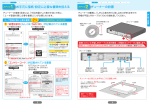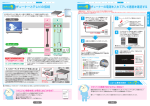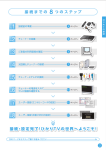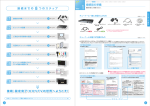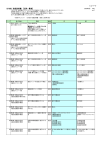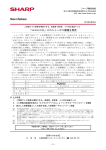Download はじめよう ひかりTV - So-net
Transcript
回線サービスを変更した場合(例:Bフレッツからフレッツ光ネクスト) 何か手続きが必要ですか? 第1版 ハードディスク内蔵 ダブルチューナー機種「IS1050」用 ※STBチューナーの交換が必要となる場合もございます。詳しくはひかりTVカスタマーセンターまでお問い合わせください。 はじめよう 【ホーム画面】※画像はイメージです。 〈お客さまIDの変更方法〉 サービス画面より、以下の方法で変更ができます。 「ホーム画面」→「設定」→「回線登録情報の設定」を選択します。 NTT東日本エリア在住のお客様は、 NTT東日本発行の書類「開通のご案内」 NTT西日本エリア在住のお客様は、 NTT西日本発行の書類「お申込み内容のご案内」 記載の「CAF」から始まる10桁の数字を入力してください。 なお、お引越し先でも、継続してご利用いただける場合は、事前にひかりTVカスタマー センターまでご連絡いただけますようお願い申し上げます。 引越しのお客さまの場合 「設定」ボタン ひかりTVカスタマーセンターまでご連絡ください。 「はじめての接続」 と 「基本操作」 はじめての接続 P.3 ∼P.18 皆さまからよく寄せられるご質問に、 わかりやすくお答えしています。 http://www.hikaritv.net/support/faq ステップ 1 必要な書類を揃える …………P.3 その他、 ご不明な点がございましたら、 ひかりTVのホームページ、 ひかりTVカスタマーセンター、 またはひかりTVが提携するプロバイダーまでご連絡ください。 0570- 01- 350 0 03- 3569- 350 0 http://www.ocn.ne.jp/hikaritv/support/ OCNテクニカルサポート 0120-047-860(通話料無料) (ひかりTV対応チューナー設定に関するお問合せ先) 受付時間 9:00∼21:00(年末年始を除く) ひかりTV for BIGLOBE 0120- 86- 09 6 2 03- 6385- 096 2(通話料お客様負担) (通話料無料) http://www.so-net.ne.jp/option/visual/hikaritv/ 0120-80-7761 0 3 - 3 5 1 3 - 6 2 00(通話料お客様負担) 固定電話から(全国共通): 携帯電話・PHS・IP電話から : (通話料無料) 受付時間 9:00∼21:00(年中無休)1月1日及び弊社指定のメンテナンス日を除く 受付時間 9:00∼21:00(年中無休) ひかりTVカスタマーセンター ステップ 7 ユーザー登録 ………P.15∼P.18 P.21∼P.40 ●おかけ間違いのないように、 番号をよくご確認ください。 Webからのお問い合わせフォーム 受付時間 10:00∼21:00(年中無休) http://www.hikaritv.net/001144/ 作品検索&知っ得情報 P.41∼P.42 Q&A ●おかけ間違いのないように、 番号をよくご確認ください。 受付時間 10:00∼21:00(年中無休) おかけになる際は、 お手元に「ひかりTV会員登録証」をご用意ください。会員証が無い場合はSTBがお手元にある状態でお問い合わせ下さい。 「ひかりTV」は株式会社NTTぷららが提供するサービスです。 テレビサービスは、 株式会社アイキャストが提供するサービスです。 本誌の情報は2010年5月現在のものです。[IS1050①] テレビ画面の確認 ……………P.14 基本操作 ひかりTV対応チューナー故障受付センター 0120-330661 ステップ 5 ステップ 6 ひかりTV for So-net http://bbtv.biglobe.ne.jp/hikaritv/ 光回線とチューナーの接続 …P.7∼ チューナーとテレビの接続 …P.13 ●フリーダイヤルのおかけ間違いにご注意ください。 ●お電話の際には予めお客さま番号(Nから始まる10桁の番号)をご用意ください。 受付時間 10:00∼17:00(平日 月∼金) おかけになる際は、 お手元に「ひかりTV会員登録証」をご用意ください。 ステップ 3 ステップ 4 ひかりTV for OCN https://asahi-net.jp/support/contact/ 0120-001144 ……………P.4 発行 株式会社NTTぷらら 【2010.06】 P.43∼P.46 Q&A ひかりTV for ASAHIネット 固定電話から(全国共通): 携帯電話・PHS・IP電話から: 「IS1050」 をご利用いただくためには、商品到着後、現在ご利用いただいて いる「ひかり TV チューナー」の登録を、解除する必要があります。本誌 ステップ 6 より前に「ひかり TV カスタマセンター(0120-001144)」 へお電話いただき、 「端末解除をしたい」 とお伝えください。 ご家庭の利用環境の確認 …P.5∼P6 ひかりTVが提携するプロバイダー 固定電話から(全国共通): 携帯電話・PHS・IP電話から : ステップ 2 チューナーの設置 ※重要なお知らせ※ 他の「ひかり TV チューナー」から 「IS1050」 に変更されるみなさまへ 作品検索&知っ得情報 ひかりTVホームページ Q&A よくあるご質問 Q&A 基本操作 ●本事項は、ひかりTV対応レンタルチューナーについて記載しています。ひかりTV対応テレビ等をご利用 のお客様は、大変恐れ入りますが、 「ひかりTVカスタマーセンター」 までご連絡ください。 はじめての接続 サービス画面にて、 お客さまがご利用のフレッツひかり回線お客さまIDの変更が必要となります。 保存版 IS1050のチューナーはココがスゴイ! ココがスゴイ!① 「ダブル録画」 気になる番組が 2つ重なっても OKなのね! 録画 ココがスゴイ!② 19:00 20:00 録画 録画 21:00「追っかけ再生」 録画中の番組も番組が 終わる時間を待たずに、 録画を続けながら 最初から 再生できちゃう! を 」 V T り か ひ 「 く そ っ さ ! う よ み で い な つ (不足品が無いかご確認ください) 今回お届けした箱の中身です。 光回線および家庭内ネットワークと接続するときに必要なもの チューナー(IS1050)1台 ● ●チューナー用ACケーブル 本サービスのご利用に必要なチューナーです (レンタル品) 1対 再生開始 ●チューナー用リモコンと ココがスゴイ!③ 「裏番組録画」 視聴 番組が ハイビジョン 録 れる! 約70時間分 ●丸型LANケーブル(1m) 1本 電池2個 ●平型LANケーブル(10m) 1本 ココがスゴイ!④ 「ハードディスク内蔵」 録画中も他のテレビや ビデオが見られるから とっても便利 ハードディスクが入ってるから、 他に買ってくる必要がないのね♪ ※接続距離に応じて、 使い分けてください。 ※お客さまにてご用意いただいたギガビット対応端末同士の接続にはご利用をお控え下さい。 録画 電源 予約 テレビとチューナーを接続するときに必要なもの その他 ●HDMI ●取扱説明書 ●AVケーブル ケーブル(1.5m) 録画・再生 アラーム お知ら せ 1本 (1.5m) 1対 1冊 IS1050 取扱説明書 このたびは、IS1050をご利用いただきましてまことに ありがとうございます。 ● ご使用の前に、この取扱説明書をよくお読みのうえ、 内容を理解してからお使いください。 ● 一度お読みになった後も、本製品のそばなど、いつも 手元に置いてお使いください。 電源 予約 録画・再生アラーム お知らせ ! 万一、不足物、損傷しているものがある場合は、 「チューナー故障窓口」へご連絡ください。 0120-330661 受付時間 10:00∼21:00(年中無休) ●おかけ間違いのないように、 番号をよくご確認ください。 ●ご家庭のネットワーク環境によっては上記のほか、 ルータやHUB(ハブ)をご用意いただく必要があります。 ※詳しくは本誌P.41を ご覧ください。 見たい番組は ガイド誌・Web・モバイル いろいろ探し方※があるのね! さっそくチェックしよ♪ 1 接続までの7つのステップ ひ かりT V で おうちの 中 が ガラッと変 わったね ♪ 次のページからステップ順にお進みください。 ステップ1 ステップ2 ステップ3 ステップ4 ステップ5 ステップ6 ステップ7 お手元に 必要な書類を 揃える チューナーを 設置する ご家庭の利用 環境を確認 する 光回線と チューナーを 接続する チューナーと テレビを接続 する チューナーの電源 を入れて画面を 確認する ユーザー登録を すれば設定完了! 2 接続のステップ 1 ステップ 1 2 3 4 5 6 接続のステップ 7 お手元に接続・設定に必要な書類を揃える ステップ 2 2 NTT西日本の場合 開通のご案内 お申し込み内容のご案内 5 6 7 チューナーの裏側に、 「LAN」と表示された差し込み口がありますので、 同梱の平型LANケーブル(10m)の端を差してください。 2 NTT東日本の場合 4 チューナーの設置 ユーザ登録の際に必要な書類 つ (こちらの書類は郵送にて送付されます) 1「お客さまID」もしくは「Sub NO.」が記載されている書面 ① 3 平型LANケーブル (10m) どちらの端を差しても 大丈夫です。 (チューナーの裏側) 電源入力 AC10 0V∼ こちらの書類はNTTぷららよりお送り しているものではありません。 HDMI 出力 万一お手元に書面がなく、 お申し込み内容が 不明な場合は、 フレッツ光回線ご契約者ご本 人さまより、 NTT東日本もしくはNTT西日本 までお問い合わせください。 お電話から または 0120- 116116 受付時間 9:00∼21:00 土曜・日曜・祝日も受付中 映像 左ー音声 ー右 出力 光デジタ ル 音声出力 LAN 接続いただいた平型LANケーブルの反対側を、ご家庭のネットワークに接続します。 環境によって接続方法がことなりますので、 次のページでネットワーク環境をご確認ください。 (年末年始12/29∼1/3を除く) 3枚1組の 書類の 3枚目 インターネットから NTT東日本エリア (チューナーの裏側) http://flets.com NTT西日本エリア http://www.ntt-west.co.jp/flets/ 電源入力 AC100V∼ 「お客さまID」もしくは「Sub NO.」 HDMI 出力 映像 左ー音声ー右 出力 光デジタル 音声出力 LAN 2 「エントリーコード」が記載されている書面 ② NTTぷららより送付の場合 NTTコミュニケーションズ (ひかりTV for OCN)より 送付の場合 ひかりTV会員登録証 ひかりTV〈お申込内容のご案内〉 こちらの書類は、 今回のチューナー のお届けよりも 数日遅れる場合が ございます。 エントリーコードの書類がまだ 到着していない場合は2∼3日 お待ちください。 または エントリーコード (ハガキ) ●書面ではなく、 WEB上での 確認となる場合があります。 3 ご 契 約 のプロバイダ ーに よっては、WEB・メールでの ご確認になります。 WEB・メールでのご確認が 必要なプロバイダについて は本誌の15ページに掲載 しております。 電源端子 同梱の電源ケーブル を接続する端子です。 HDMI端子 コンポジット 光デジタル音声 出力端子 出力端子 HDMIケーブル での接続に使用 します。 AVケーブルでの 光デジタルケーブルでの 接続に使用します。 接続に使用します。 チューナーは、 安定した水平なところに設置します。 ・チューナーの周囲には、3cm以上の空間を 空けるようにしてください。 3 cm 3 cm 5 cm ・背面(通気孔)は5cm以上 あけて下さい。 電源 電源ケーブル(同梱)は、 予約 録画・再生 アラーム お知ら せ 3 cm まだ接続しないでください。 4 3 cm LANポート LANケーブルの 差し込み口です。 はじめての接続 チューナーの接続・設定には、 「今回お届けした箱の中身」の他に、 「ユーザ登録の際に必要な書類」2つが必要となります。 1 接続のステップ ステップ 1 3 2 3 4 5 6 7 ご家庭の利用環境の確認 (ご契約回線につきましては、P.3 NTT東日本「開通のご案内」またはNTT西日本「お申し込み内容のご案内」をご覧ください) お客さまの環境はどちらですか? NTT東日本エリア/NTT西日本エリア ステップ はい フレッツ 光ネクストまたは Bフレッツをご契約で 7ページへ いいえ ひかり電話をご契約ですか? IPv6対応ルータ はい またはIPv6かどうか 不明の場合 8ページへ (ブロードバンドルータなど) をご利用ですか? IPv6 対応? いいえ 10ページへ ルータは 使用していない 11ページへ NTT西日本エリア フレッツ・光プレミアムをご契約の場合 12ページへ 〈用語の説明〉 ひかり電話ルータ ひかり電話をご契約のご家庭の場合の利用環境(一例) LANケーブル 今回お届けした チューナーを 接続します 初期化 ご家庭のテレビ 4 LANケーブル (同梱) チューナー パソコン LAN 1 〈IS1050〉 LAN 2 (今回お届けしたチューナー) LAN 回線終端装置(ONU)とパソコン、電話機、などを接 続するための装置。ご家庭内に引かれる、LANケーブ ルや電話線などの異なるネットワークをひとつにまと める役割をもちます。 ルータ LAN 3 電話機コード LAN 4 電話機 (チューナー裏側) 1 電話機 (ひかり電話利用) TEL 電話機 2 電源入力 AC100V∼ UNI HDMI 出力 映像 左ー音声ー右 出力 光デジタル 音声出力 LAN 電源コンセント (AC100V) DCIN 12V モジュラージャック 電源 光回線 宅内光配線 HDMIケーブル(同梱) ひかり電話ルータ(ONU一体型) または ●NTT東日本・NTT西日本が設置するものです。 NTT西日本のお客様の場合は、 「ひかり電話対応 ホームゲートウェイ」 と記載されてます。 AVケーブル(同梱) 5 NTT西日本のお客様の場合は、 「ひかり電話 対応ホームゲートウェイ」と記載されてます。 複数台のパソコンでインターネットをご利用になる場 合等に必要となる機器です。 LANポート LANケーブルの差し込み口です。 LANケーブル LAN(ラン)ケーブルは、 チューナーとルータや、 パソコン とルータ等を接続するためのケーブルです。 HUB(ハブ) HUB(ハブ)は、LANポートに空きが無い場合等に 使用する機器です。お客様でご用意ください。 (市販 されております) 回線終端装置(ONU) 外部ネットワークと家庭内ネットワークを隔てる機器です。 フレッツ 光ネクストでは、VDSL宅内装置、 フレッツ 光ネク スト以外では、回線終端装置(ONU)を使用しています。 ●フレッツ 光ネクスト ビジネスタイプではひかりTVをご利用いただけません。 ●NTT西日本エリアにお住まいでBフレッツプランをご利用の方は別途フレッツ・v6アプリのご契約が必要です。●ひかり電話をご契約の方は、 NTT東日本または NTT西日本より、 ひかり電話ルータ(ONU一体型)がレンタル提供されます。●ひかり電話ルータは、 NTT西日本のお客様の場合、 「ひかり電話対応ホームゲート ウェイ」と記載されてます。●プレミアムch購入月(初月無料)はひかりTVの解約はできません。●成人chの購入には、 視聴年齢解除の申し込みが必要です。 「IPv6対応ルータ」について、 NTT東日本、 NTT西日本のホームページにてご紹介しています。 ・NTT 東日本ホームページはこちらから → http://flets.com/ ・NTT 西日本ホームページはこちらから → http://www.ntt-west.co.jp/flets/ ひかりTVホームページ「よくあるご質問」からもご確認いただけます。 NTT西日本のフレッツ・光プレミアムご利用の場合は、回線開通時に、NTT西日本よりIPv6対応のルータ(CTU)が提供されます。詳しくは、NTT西日本までお問い合わせください。 ソフトバンクBB株式会社が提供する「光BBユニット」をご利用いただく場合は、 ソフトバンクBB株式会社ホームページ(https://ybb.softbank.jp/support/ connect/yf/)に掲載のご注意点/接続図をご確認の上、 正しく接続してご利用してください。 IPv6とは? IPv6(Internet Protocol version 6) IP=インターネット上で通信を行うための約束事(プロトコル)。その約束事の次世代バージョンという意味。 6 はじめての接続 ご契約のフレッツ光回線種別や、 お住まいの地域、 ご家庭のネットワーク環境などに より接続方法が異なります。 接続のステップ ステップ 1 4 2 3 4 5 6 7 接続が終わったら、13ページの ステップ 光回線とチューナーの接続 はじめての接続 ひかり電話をご契約の場合 5へ IPv6対応ルータをご利用の場合 接続方法は2パターンあります。最適な方法で接続してください。 ●ひかり電話ルータは、NTT西日本のお客様の場合、 「ひかり電話対応 ホームゲートウェイ」 と記載されてます。 ひかり電話ルータ(ONU一体型)の場合 ルータとチューナーを平型LANケーブル(同梱)で接続します。 A ルータにHUB(ハブ)機能が付いている場合 ルータとチューナーを平型LANケーブル(同梱)で接続します。 ■ひかり電話ルータ (ONU一体型) (IPv6対応) LANポート 電源入力 AC100V∼ 映像 HDMI 出力 光デジタル 音声出力 LAN ■回線終端装置 (ONU) 「フレッツ 光」 回線へ LANポート 初期化 「フレッツ 光」 回線へ 左ー音声ー右 出力 LAN 1 LAN 2 LAN 3 ■IPv6対応 ルータ 電源入力 AC100V∼ HDMI 出力 映像 左ー音声ー右 出力 光デジタル 音声出力 LAN LANポート WANポート LANポート LANポート USB LAN 4 HDMI 入力 ビデオ入力 電話機 1 電話機 2 S2 端子 映像 左 電源入力 AC100V∼ 音声 HDMI 出力 UNI USB 映像 右 左ー音声ー右 出力 光デジタル 音声出力 LAN HDMI 入力 DCIN 12V ビデオ入力 電源入力 AC100V∼ S2 端子 LANケーブル (同梱) 映像 左 音声 HDMI 出力 ひかり電話ルータが ONU一体型でない場合は 回線終端装置(ONU)が 必要となります。 ひかり電話ルータへ ﹁フレッツ 光﹂回線へ ●NTT東日本・NTT西日本が設置 するものです。 LANケーブル (同梱) 映像 左ー音声ー右 出力 光デジタル 音声出力 右 LAN ■チューナー(裏側) ■ご家庭のテレビ (裏側もしくは側面) 接続距離が近い場合 は丸型ケーブル、接 続距離が遠い場合や 隙 間を通 す 場 合 は 平型ケーブルを使用 して下さい。 LANポート ■チューナー(裏側) ■ご家庭のテレビ(裏側もしくは側面) 接続距離が近い場合 は丸型ケーブル、接 続距離が遠い場合や 隙 間を通 す 場 合 は 平型ケーブルを使用 して下さい。 B ルータにHUB(ハブ)機能が付いていない、 ●HUB(ハブ)機能が付いているにもかかわらず上記の接続方法でご視聴いただけない場合には、 「 もしくはLAN ポートに空きが無い場合」の接続方法をお試しください。 ●VDSL方式でフレッツ 光ネクストをご利用の場合は、 回線終端装置(ONU)ではなく、 VDSL宅内装置を利用します。 ●フレッツ 光ネクスト ビジネスタイプではひかりTVをご利用いただけません。 ●VDSL方式でフレッツ 光ネクストをご利用の場合は、 回線終端装置(ONU)ではなく、 VDSL宅内装置を利用します。 ●フレッツ 光ネクスト ビジネスタイプではひかりTVをご利用いただけません。 B ルータにHUB(ハブ)機能が付いていない、 もしくはLANポートに空きが無い場合 次のページを ご覧ください。 ●ひかりTVの地上デジタル放送IP再送信サービスは、 サービス提供エリア内でのみ視聴が可能です。 ひかりTVの地上デジタル放送IP再送信サービス提供エリアって? HUB(ハブ)機能が付いているルータってどういうもの? 東京都・神奈川県・千葉県・埼玉県・愛知県・大阪府・京都府・兵庫県・福岡県・北海道(一部地域) ・静岡県・ 広島県・宮城県・新潟県・栃木県・群馬県・茨城県の「フレッツ 光ネクスト」提供エリア(2010年 6月1日現在) ルータにLANと表記された差し込み口が複数あるものは、 ルータにHUB機能が付いております。 LANと表記された差し込み口が1つしか無いものは、 HUB(ハブ)機能が付いておりませんので、 ほか のネットワーク接続機器をご利用いただく場合、 別途HUB(ハブ)をご用意ください。HUBを設置され る場合は、100Mbpsの通信速度に対応しているHUBをお使いください。10Mbpsでは通信速度が 不足するため、 映像・音声が乱れます。 ●設備の都合により、 サービス提供エリアであっても、 ご利用いただけない場合がございます。提供チャンネルおよびご利用いただけない地域に ついては、 下記URLをご確認ください。 サービス ●地上デジタル放送IP再送信サービスの詳細はP.19をご覧ください。 提供エリア http://www.hikaritv.net/channel/kihon/ 7 順次拡大中! 8 接続のステップ ステップ 1 4 2 3 4 5 6 7 接続が終わったら、13ページの ステップ 光回線とチューナーの接続 ※別途HUB(ハブ)をご用意いただく必要があります。 IPv6非対応ルータをご利用の場合 ※別途HUB(ハブ)をご用意いただく必要があります。 B ルータにHUB(ハブ)機能が付いていない、もしくはLANポートに空きが無い場合 1 HUB(ハブ) とルータを丸型LANケーブル(同梱)で接続します。 2 HUB(ハブ) とチューナーを平型LANケーブル(同梱)で接続します。 1 回線終端装置(ONU) とHUB(ハブ)をお手持ちのLANケーブルで接続します。 2 ルータの「WAN」 と表記された差し込み口とHUB(ハブ)を丸型LANケーブル(同梱) で接続します。 3 HUB(ハブ) とチューナーを平型LANケーブル(同梱)で接続します。 WANポート HUB(ハブ)の説明書を ご確認のうえ、 接続してください。 ■回線終端装置 (ONU) HUBの説明書を ご確認のうえ、 接続してください。 ■IPv6対応 ルータ ■ご家庭のテレビ(裏側もしくは側面) WANポート 「フレッツ 光」 回線へ LANポート ■回線終端装置 (ONU) 「フレッツ 光」 回線へ ■ご家庭のテレビ(裏側もしくは側面) WANポート LANポート ■チューナー(裏側) USB ■HUB ■チューナー(裏側) HDMI 入力 USB ■HUB ビデオ入力 S2 端子 映像 HDMI 入力 1 LAN ケーブル(同梱)※ 右 S2 端子 映像 電源入力 AC100V∼ 左 音声 HDMI 出力 映像 左ー音声ー右 出力 光デジタル 音声出力 電源入力 AC100V∼ 市販もしくは お手持ちの LANケーブル 1 映像 左ー音声ー右 出力 光デジタル 音声出力 LAN LANポート HDMI 出力 2 LANケーブル (同梱)※ 電源入力 AC100V∼ HDMI 出力 ※ 接 続 距 離が 近い場 合は丸 型 ケーブル、 接続距離が遠い場合 や隙間を通す場合は平型ケー ブルを使用して下さい。 右 LAN 2 LANケーブル (同梱)※ ■パソコンなど ビデオ入力 左 音声 ■パソコンなど 映像 左ー音声ー右 出力 光デジタル 音声出力 LAN 3 LANケーブル (同梱)※ ※接続距離が近い場合は丸型ケーブル、接 続距離が遠い場合や隙間を通す場合は 平型ケーブルを使用して下さい。 電源入力 AC100V∼ HDMI 出力 映像 左ー音声ー右 出力 光デジタル 音声出力 LAN LANポート ●ご利用環境によってLANケーブルが短い場合などは、 市販もしくはお手持ちのものをお使いください。 ●VDSL方式でフレッツ 光ネクストをご利用の場合は、 回線終端装置(ONU)ではなく、 VDSL宅内装置を利用します。 ●フレッツ 光ネクスト ビジネスタイプではひかりTVをご利用いただけません。 ●パソコンなど、 ほかのネットワーク接続機器をご利用でない場合には、 HUB(ハブ)をご用意いただく必要はありません。 ルータの「LAN」ポートとチューナーの「LAN」ポートを直接つないでいただければ接続完了です。 ルータのLANポート (差し込み口)に空きがない場合はどうするの? ルータのLANポートに空きがない場合は、 市販のHUB(ハブ)をご用意ください。 HUB(ハブ)経由でチューナー(IS1050)をルータに接続するか、 ルータから他のLANケーブルを外し てチューナー(IS1050)を接続すれば、 ひかりTVは利用可能です。 9 ●ご利用環境によってLANケーブルが短い場合などは、 市販もしくはお手持ちのものをお使いください。 ●VDSL方式でフレッツ 光ネクストをご利用の場合は、 回線終端装置(ONU)ではなく、 VDSL宅内装置を利用します。 ●フレッツ 光ネクスト ビジネスタイプではひかりTVをご利用いただけません。 ●1契約につきTV1台の視聴が可能です。 【ルータのポートにあるWANとLANの違い】 物理的な形状などは同じです。一般家庭でのルータを使用を想定すると、 WANはインターネット接続にするための機器(回 線終端装置(ONU)、 VDSL宅内装置)の接続に使用します。 一般家庭には、 それらの機器は1つあれば十分ですので、 WANは1つしかありません。 LANはパソコン、 ネットワーク接続機 器(プリンタ、 ハードディスクなど)の接続に使用します。一般家庭ですと、 ネットワークに接続する機器は増える可能性があり ますので、 複数用意しています。仮に1つしかなくても、 HUB(ハブ)を用意すれば複数の接続にすることは出来ます。 10 はじめての接続 A B いずれの方法でも接続できないお客さまはルータがIPv6非対応ですので、 10ページの「IPv6非対応ルータをご利用の場合」をご覧ください。 5へ 接続のステップ 1 ステップ 4 2 3 4 5 6 7 接続が終わったら、13ページの ステップ 光回線とチューナーの接続 A NTT西日本で 「フレッツ・光プレミアム」をご契約の場合 パソコンなど、 ほかのネットワーク接続機器をご利用の場合 別途、HUB(ハブ)をご用意いただく必要があります。 1 HUB(ハブ) と回線終端装置(ONU)を丸型LANケーブル(同梱)で接続します。 2 HUB(ハブ) とチューナーを平型LANケーブル(同梱)で接続します。 加入者網終端装置(CTU)とチューナーを平型LANケーブル(同梱)で接続します。 LANポートの いずれかに 接続します HUBの説明書を ご確認のうえ、 接続してください。 ■回線終端装置 (ONU) 「フレッツ 光」 回線へ ■チューナー(裏側) 1 ■回線終端装置 (ONU) ■ご家庭のテレビ(裏側もしくは側面) 「フレッツ 光」 回線へ USB ■HUB ■加入者網 終端装置 (CTU) ■ご家庭のテレビ(裏側もしくは側面) HDMI 入力 ビデオ入力 ■チューナー(裏側) S2 端子 映像 左 USB 音声 HDMI 入力 右 電源入力 AC100V∼ HDMI 出力 映像 左ー音声ー右 出力 光デジタル 音声出力 ビデオ入力 LAN ケーブル(同梱)※ LAN 左 2 音声 右 電源入力 AC100V∼ HDMI 出力 LANケーブル (同梱)※ ※接続距離が近い場合は丸型 ケーブル、 接続距離が遠い場 合や隙間を通す場合は平型 ケーブルを使用して下さい。 HDMI 出力 映像 左ー音声ー右 出力 光デジタル 音声出力 映像 左ー音声ー右 出力 光デジタル 音声出力 LAN LANケーブル(同梱) 電源入力 AC100V∼ ■パソコンなど S2 端子 映像 LAN 接続距離が近い場合は丸型 ケーブル、接続距離が遠い場 合や隙間を通す場合は平型 ケーブルを使用して下さい。 LANポート 電源入力 AC100V∼ HDMI 出力 映像 左ー音声ー右 出力 光デジタル 音声出力 LANポート B パソコンなど、 ほかのネットワーク接続機器をご利用でない場合 ステップ2 で接続したチューナーの平型LANケーブル(同梱)の反対側を、 回線終端装置 (ONU)または VDSL宅内装置に ■回線終端装置 LANポート 接続します。 (ONU) 電源入力 AC100V∼ 映像 HDMI 出力 「フレッツ 光」 回線へ 左ー音声ー右 出力 光デジタル 音声出力 ■パソコンなど ●ご利用環境によってLANケーブルが短い場合などは、 市販もしくはお手持ちのものをお使いください。 ●VDSL方式でフレッツ 光ネクストをご利用の場合は、 回線終端装置(ONU)ではなく、 VDSL宅内装置を利用します。 ●フレッツ 光ネクスト ビジネスタイプではひかりTVをご利用いただけません。 ●NTT西日本のフレッツ・光プレミアムご利用の場合は、 回線開通時に、 NTT西日本よりIPv6対応のルータ(CTU)が提供されます。 LAN USB HDMI 入力 ビデオ入力 S2 端子 映像 左 音声 電源入力 AC100V∼ 右 HDMI 出力 LANケーブル(同梱) 映像 左ー音声ー右 出力 光デジタル 音声出力 LAN 接続距離が近い場合は丸型ケーブル、 接続距離が遠い場合や隙間を通す場 ■チューナー(裏側) 合は平型ケーブルを使用して下さい。 ■ご家庭のテレビ(裏側もしくは側面) ●ご利用環境によって、 LANケーブルが短い場合などは、 市販もしくはお手持ちのものをお使いください。 ●VDSL方式でフレッツ 光ネクストをご利用の場合は、 回線終端装置(ONU)ではなく、 VDSL宅内装置を利用します。 ●フレッツ 光ネクスト ビジネスタイプではひかりTVをご利用いただけません。 11 12 LAN はじめての接続 ひかり電話をご利用でなく、ルータを使用していない場合 5へ 接続のステップ ステップ 1 5 2 3 4 5 6 接続のステップ 7 チューナーとテレビの接続 1 ステップ 6 2 3 4 5 6 7 チューナーの電源を入れてテレビ画面を確認する ※重要なお知らせ※ 他の「ひかり TV チューナ」から 「IS1050」に変更されるみなさまへ 電源入力 AC100V∼ お手持ちのテレビに備わる入力端子の種類によって、 接続方法は異なります。 テレビの入力端子を確認した上で、 以下のうち最適な方法で接続してください。 テレビ HDMI 出力 映像 左ー音声ー右 出力 A 光デジタル 音声出力 LAN 1 B HDMI入力 映像入力 音声入力 図のように、 チューナーの電源端子にAC ケーブル(同梱)を接続し、 対のコードを 使って電源コンセントに接続します。 電源入力 AC1 3 チューナーのリモコンに電池を入れます。 背面にあるフタを、 矢印の 方向に開けてください。 装着する電池の+−方向は、 電池収納部に記載されています。 00V∼ HDM 出力 I 映像 電源端子 左ー音 声ー右 出力 光デジタル 音声出力 LAN テレビ裏側 4 ACケーブル(同梱) 2 ビデオ 1 前面にある電源スイッチをオンにします。 チューナー 電源 電源 予約 録画・再生 アラーム 電源入力 AC100V∼ お知らせ 映像 チューナー裏側 HDMI出力 〈HDMI端子〉 映像出力 光デジタル LAN 音声出力 左−音声ー右 音声出力 〈コンポジット端子〉 A HDMI端子付きテレビの場合 ご利用のテレビにHDMI端子がついている場合は、 ハイビジョン作品を楽しむことができますので、 HDMIケーブルをご利用ください。HDMI端子は、 映像と音声を1本のケーブルでデジタル接続できる 唯一の端子です。高画質・高音質の大容量データを伝送できるため、 テレビやデジタルレコーダー、 プレーヤー、 AVアンプの多くにHDMI端子が搭載され、 映像・音声の標準端子になりつつあります。 B コンポジット端子付きテレビの場合 コンポジット端子は、 アナログの映像端子です。映像用(黄)、 音声用(赤・白)の3本のケーブル を使用します。 デジタル接続だから、 ノイズも少なく高画質! ■チューナー(裏側) 5.1chオーディオ・サラウンドを楽しむには ひかりTVのチューナーには、 光デジタル音声出力が備わっています。 5.1chサラウンド対応の提供作品をサラウンド音声で視聴されたい 場合には、 市販の光デジタルケーブルで、 チューナーと、 市販もしくは お手持ちのホームシアター・システムを接続してください。 予約 録画・再生 アラーム ●切替方法については、 テレビの説明書でご確認ください。 お知ら せ 電源スイッチ 5 チューナーの主電源が入り、 自動的にファームウェア(チューナー を動作させる内蔵プログラム)の更新確認が行われ、 必要がある 場合には更新作業が行われます。 「ネットワークに 接続中です。 しばらくおまち ください」の画面 が表示されます。 電源ランプと予約ランプの見方 〈電源ランプ〉 ○ ー :消灯⇒本体主電源オフ ●緑色:点灯⇒本体電源オン(通常状態) ●緑色:点滅⇒本体起動中 ●橙色:点灯⇒本体電源オフ(スタンバイ中) ●赤色:点灯⇒本体電源オフ(スリープ中) ●赤色:点滅⇒本体設定初期化中 電源 予約 録画・再 生 アラ ーム お しばらくすると 自動的に「リモコン の[決定]キーで 初 期 設 定を開 始 します」の画面が 表示されます。 〈予約ランプ〉 AC100 V∼ 左ー音 声ー右 出力 ○ ー :消灯⇒録画予約はありません。 ●橙色:点灯⇒録画予約があります。 ●赤色:点灯⇒録画中です。 HDMI 出力 映像 光デジ タル 音声出 力 左ー音声 ー右 出力 光デジタ ル 音声出力 LAN LAN いよいよ最後の設定 ステップ ●ご利用環境によってHDMI/AVケーブルが短い場合などは、 市販もしくはお手持ちのものをお使いください。 IS1050 取扱説明書 ハイビジョン対応テレビとの接続が必要になります。 付属のHDMI端子ケーブルで接続してください。 7へ ひかりTVの画面が表示されない場合は? ハイビジョン映像を楽しむ場合にはどうするの? 画面が表示されない場合は、 チューナーの電源がオンになっていること、 テレビの入力切替が正しく 切り替えられていること、 接続方法があっていることを再度確認してください。 このたびは、IS1050をご利用いただきましてまことに ありがとうございます。 ● ご使用の前に、この取扱説明書をよくお読みのうえ、 内容を理解してからお使いください。 ● 一度お読みになった後も、本製品のそばなど、いつも 手元に置いてお使いください。 ●チューナーの電源を入れてから、 ひかりTVの画面が表示されるまで、 少し時間がかかる場合がございます。 電源 予約 録画・再生アラーム お知らせ 13 正常に接続が完了しますと、 下記のような 画面が表示されます。 電源入力 映像 ●光デジタルケーブルで接続した場合には、 同梱のリモコンによる音量調整ができなく なります。音量は、 接続している機器側のリモコンなどで調整してください。 ●光デジタルケーブルを利用して5.1chサラウンド対応の提供作品を再生するには、 AAC対応の機器に接続する必要があります。 ●HDMI端子による5.1chサラウンドに対応しています。 (2010年5月現在) ●上記の接続方法をご確認ください。 ●詳細は、 「取扱説明書」の30-32ページをご確認ください。 テレビのリモコンや本体にある入力切替の ボタンを押して、 テレビ画面を「ビデオ1、 入力1、 HDMI」などの入力切替をし、 「ひかりTV」の画面に切り替えます。 取扱説明書 14 はじめての接続 「IS1050」をご利用いただくためには、 商品到着後、 現在ご利用いただいている「ひかりTVチューナー」の登録を、 解除する必要があります。本誌ステップ6の前に「ひかりTVカスタマセンター(0120-001144)」へ お電話いただき、 「端末解除をしたい」とお伝えください。 接続のステップ ステップ 1 2 7 3 4 5 6 7 ●エントリーコードの入力を完了すると、 ひかりTVサービス が利用開始になります。 必ず、 ユーザー登録の完了まで設定をお願いいたします。 ユーザー登録(エントリーコード・お客様IDの登録・リモ コンの設定)をすれば設定完了! 3 エントリーコードの入力 テレビ画面に「リモコンの[決定キー]を押して初期設定を開始します」の 画面が表示されています。初期設定へ進んでください。 お手元の「エントリーコード」が記載されている書面のエントリーコード16桁の数字を、 チューナーの リモコンを使ってテレビ画面に入力します。 電源 予約 録画・再生 アラーム 「エントリーコード」が記載されている書面をご用意ください。 ●ご利用のプロバイダーによってエントリーコードのご案内方法が異なりますので、 下記の「エントリーコードの確認方法」をご参照ください。 お知らせ 入力にはチューナーのリモコンを使用します。 ●リモコンキーの説明は22ページをご覧ください。 2 エントリーコードの確認 NTTぷららより送付の場合 NTTコミュニケーションズ(ひかりTV for OCN)より送付の場合 より送付の場合 「エントリーコード」が記載されている書面をご用意ください。 ひかりTV〈お申込内容のご案内〉 ひかりTV会員登録証 NTTぷららより送付の場合 NTTコミュニケーションズ (ひかりTV for OCN) より送付の場合 エントリーコード:16桁の数字 エントリーコード:16桁の数字 エントリーコード:16桁の数字 ●詳細はP3 2 「エントリーコード」が記載されている書面 ② をご確認ください。 エントリーコードの確認方法 ASAHIネットからお送りしているメール BIGLOBEからお送りしているメールおよび郵送文書 ひかりTV for BIGLOBE ひかりTV for OCN ひかりTV for So-net その他のお客さま もし入力を間違ったら? リモコンの[数字キー12(クリアキー)]を押してください。1文字削除さ れ、 再入力できます。 ●ご利用のプロバイダー等のお問い合わせ先につきましては、 本誌の裏表紙に掲載しております。 ひかりTV for ASAHIネット 「ひかりTV申込完了のお知らせ」でご確認いただけます。 「ひかりTV」の料金と プロバイダー料金を あわせてお支払い いただくお客さま テレビ画面に「エントリーコードの入力」画面が表示されています。 リ モコンの[数字キー]を押してエントリーコードを入力してください。 「ひかりTV for BIGLOBE お申し込み受付のお知らせ」に記載されています。 また、 以下のホームページでもご確認いただけます。 http://bbtv.biglobe.ne.jp/hikaritv/support/kakusyu.html#06 → 「エントリーコード参照/基本契約番号参照」 NTTコミュニケーションズからお送りしている 「ひかりTV<お申込内容のご案内>」でご確認いただけます。 以下のホームページでご確認いただけます。 http://www.so-net.ne.jp/option/visual/hikaritv/tetuduki/ → 「ご利用状況の照会」 入力が終わりましたら、リモコンの[矢印キー]でテレビ画面の [入力決定] を選択し、 [決定キー]を押してください。 誤った数字を入力した場合、 「無効な数値です」と表示されます。 エントリーコードをご確認のうえ、再度入力し直してください。それで も接続ができない場合は、 「ひかりTVカスタマーセンター」までお問 い合わせください。 ●エントリーコードの入力を完了すると、 ひかりTVサービスが利用開始になります。必ず、 ユーザー登録の完了まで設定をお願いいたします。 NTTぷららからお送りする「ひかりTV会員登録証」でご確認いただけます。 チューナー到着から3日を経過しても届かない場合は、 裏表紙に記載の「ひかりTVカスタマーセンター」までお問い合わせください。 15 上記エントリーコードの入力が終わりましたら、P17 へおすすみください 16 はじめての接続 1 登録画面確認 接続のステップ ステップ 1 7 2 3 4 5 6 7 ●エントリーコードの入力を完了すると、 ひかりTVサービス が利用開始になります。 必ず、 ユーザー登録の完了まで設定をお願いいたします。 ユーザー登録(エントリーコード・お客様IDの登録・リモ コンの設定)をすれば設定完了! 「お客さま ID」が記載されている書面をご用意ください。 5 リモコンの設定 本商品付属のリモコンで、テレビを操作できるように設定します。 本ステップの画面が表示されず、 23ページのホーム画面になった場合は、 事前に「お客さまID」が設定されているため、 入力の必要はありません。 ご家庭のテレビのチャンネルや音量も、 ひかりTVのリモコンで操作できます! リモコン設定で スムーズ操作!! テレビ画面に「回線登録情報の設定/変更」画面が表示されています。 【NTT東日本はCOPまたはCAF、 NTT西日本はSub No.またはCAF No.】 を入力してください。 ●数字の桁数が足りない方は、 頭に「0」を挿入してください。 (例:8桁の数字の場合→COP 0000 9999) ひかりTVのチューナー(IS1050)のリモコンでご家庭のテレビを操作するには、 下記の設定をしてください。 〈操作の手順〉 0を挿入 お客さまのご利用回線の種類によって下記の3つの画面のどれかが表示されます。 COPと表示されているお客さま CAFと表示されているお客さま ※1 1 テレビの 電源を Sと表示されているお客さま チューナー(IS1050)のリモコンを使い、 テレビの 2 リモコン受光部に向けて テレビ電源キー を押しながら、 数字キー で登録番号※2を入力します。 入れる キー操作は下記表を参照し、ご使用されているテレビメーカに合わせて登録してください。 ●登録番号一覧(※2) NTT東日本よりお送りしている 「開通のご案内」に記載のお 客さまID(COP+8桁の数字) から数字のみ8桁分を[数字 キー] にて入力してください。 NTT東日本・NTT西日本 よりお 送りして いるフ レッツ 光ネクストの回線 情報(CAF+10桁の数 字)から数字のみ10桁 分を[数字キー]にて入 力してください。 NTT西日本よりお送りして いる「お申し込み内 容のご 案内」に記載のSub No.(S +10桁の数字)から数字の み10桁分を[数字キー]にて 入力してください。 入力が終わりましたら、 リモコンの[矢印キー]で テレビ画面の[入力決定] を選択し、 [決定キー]を 押してください。 キー操作 テレビメーカ 電源 NEC 電源 パナソニック 1 電源 パナソニック 2 電源 ソニー 【お申し込み内容のご案内】 【開通のご案内】 (NTT東日本エリア) 電源 シャープ 1 (NTT西日本エリア) 電源 シャープ 2 電源 シャープ 3 電源 東芝 電源 日立 1 電源 日立 2 電源 もしくは 日立 3 電源 ビクター 電源 + 1 ⇒ 1 三菱 + 2 ⇒ 1 パイオニア + 2 ⇒ 2 三洋 1 + 3 ⇒ 1 三洋 2 + 4 ⇒ 1 三洋 3 + 4 ⇒ + 4 ⇒ + 5 ⇒ キー操作 テレビメーカ 2 3 1 電源 電源 電源 電源 電源 三洋 4 電源 フナイ 1 電源 フナイ 2 電源 + 6 ⇒ 1 富士通ゼネラル + 6 ⇒ 2 アイワ 1 + 6 ⇒ 3 アイワ 2 + 7 ⇒ 1 電源 電源 + 7 ⇒ 2 + 7 ⇒ 3 + 7 ⇒ 4 + 7 ⇒ 5 + 7 ⇒ 6 + 7 ⇒ 7 + 8 ⇒ 1 + 8 ⇒ 2 + 8 ⇒ 3 + 8 ⇒ 4 + 8 ⇒ 5 ●お知らせ ・同じメーカで複数の番号がある場合は、正しく操作できる番号に設定してください。 ・お使いのテレビによっては本商品のリモコンで操作できない場合があります。その場合はテレビのリモコンをお使いください。 ・テレビのチャンネルは [ 数字キー ] で変更できません。テレビ枠の [ チャンネルキー ](※1)で変更してください。 Q 【NTT東日本エリアのお客さま】 お客さまID: COPではじまる8桁の数字 またはCAFではじまる10桁の数字 【NTT西日本エリアのお客さま】 Sub No./CAF No.:Sではじまる10桁の数字 またはCAFではじまる10桁の数字 ●Lではじまる番号ではありません。 ●3枚1組の書類の3枚目です。 サービスが視聴できない場合は? A お客さまIDの設定が間違っている場合があります。回線番号情報のリセットが必要ですので、以下の方法で再度設定 しなおしてください。 【ホーム画面】 【回線登録情報変更】 【サービス設定】 【回線登録情報の入力】 万一お手元に書面がなく、 お申し込み内容が不明な場合は、 フレッツ光回線ご契約者ご本人さまより、NTT東日本もしくはNTT西日本までお問い合わせください。 お電話 から 0120-116116 受付時間 9:00∼21:00 土曜・日曜・祝日も受付中(年末年始12/29∼1/3を除く) インター NTT東日本エリア ネットから NTT西日本エリア http://flets.com http://www.ntt-west.co.jp/flets/ ●テレビサービスは、初回設定時、 NTT東日本エリア在住のお客さまは1時間程度、 NTT西日本エリア在住のお客さまは24時間以内で ご利用可能になります。 (NTT西日本エリアでフレッツ 光ネクスト回線をご利用の場合は1時間程度) ●ビデオサービスは、ユーザー登録完了後、すぐにご利用可能です。 17 ※画像はイメージです。 ●詳細はP27「5.お客さまIDの設定変更方法」をご確認ください。 ●視聴できるようになるまでの間、 チューナーの電源を落としたり、接続コードを抜いても問題ございません。 18 はじめての接続 4 「お客さまID」 を入力 ステップ 1 から ステップ7 までの設定(P.3∼P18)が終わったら… 地デジ&録画設定 続 けて「 地デジ 」の 設 定もしよう! はじめての接続 1 地上デジタル放送 IP 再送信サービスをみる 地上デジタル放送IP再送信サービスをご覧になる場合は、下記の設定 が必要です。 ●地上デジタル放送IP再送信サービスの視聴には、 一定の条件が必要です。詳しくは下記をご覧ください。 1 2 ホーム画面の「設定」を選択します。 ※画像はイメージです。 5 「設置設定」 メニューから 「地デジのチャンネル設定」を選択。 3 チャンネルの設定画面が表示される ので「スキャン」ボタンを押します。 4 チャンネルスキャンが実行されます。 ●チャンネルの設定にはしばらく時間がかかります。 ※回線が「フレッツ光 ネクスト」以外のお客さまは、 地デジ設定画面が表示されません。 視聴可能なチャンネルが表示されます。 6 「閉じる」ボタンで終了します。 サービス切換方法 サービスが切り換わります。 リモコンの「サービス切 換キー (地デジ)」を選択すると、地上デ ジタル放送IP再送信サービスに 映像が切り換わります。地上デジ タル放送IP再送信サービス視聴 中に、 リモコンの「サービス切換 キー(ひかりT V )」を選 択する と、ひかりTVの「ホーム画面」に 戻ります。 ●サービス 切換キー ※画像はイメージです。 「ホーム画面」もしくはひかり TVのテレビサービス視聴中 地上デジタル放送IP再送信 サービス提供中 ※録画方法はP31・P32を参照ください。 ひかりTVの地上デジタル放送(IP再送信)を視聴いただくには、以下の条件が必要です。 1.提供エリア 東京都 ・神奈川県・千葉県・埼玉県・愛知県・大阪 府・京都府・兵庫県・福岡県・北海道(一部地域) ・静岡県・広島県・ 宮城県・新潟県・栃木県・群馬県・茨城県の「フレッツ 光ネクス ト」 提供エリア(2010年 5月1日現在) ●設備の都合により、サービス提供エリアであっても、 ご利用いただけない場合がございます。 提供チャンネルおよびご利用いただけない地域については、下記URLをご確認ください。 http://www.hikaritv.net/channel/kihon/ 2.ご利用回線 NTT東日本・NTT西日本が提供する 光回線「フレッツ 光ネクスト」 ●「ひかりTV」の地上デジタル放送は、 「フレッツ 光ネクスト」1回線につき、同時視聴は2chまで となります。 ●「フレッツ 光ネクスト ビジネスタイプ」 ではご利用 いただけません。 3.対応チューナー N T T ぷららから有 料 で 提 供して いる チューナー (IS1050) 他 4.機能について 「ひかりTV」の地上デジタル放送(IP再送信)では、一部利用できない地上デジタル放送機能があります。 ご利用いただける機能 ・データ放送 ・電子番組表 ・字幕放送 ご利用いただけない機能 ・双方向 サービス の一部※ ※通常の地上デジタル放送に比べると、データ放送の画面表示に必要な時 間に若干の差がある場合があります。※データ放送の双方向サービスを利用 した視聴者参加型番組において、一部通常の地上デジタル放送のサービス が受けられない場合がございます。*お住いの地域において直接アンテ ナ等による受信で視聴できるチャンネルと本サービスで視聴できる チャンネルは異なる場合がございます。 詳しくはホームページ (http://www.hikaritv.net/) をご覧ください。 サービス 提供エリア順次 拡大中! 〈ひかりTVの地上デジタル放送(IP再送信)は視聴予約が可能です。詳しくは29・30ページをご覧ください。〉 その他、 どんな操作があるの? その他、 各種操作等につきましては、 ホーム画面【お知らせ】→【サポート】 で ご案内しております。 お知らせボタン ※画像はイメージです。 19 20 使ってみよう! 1 主なショートカットキーとマークの種類 主なマークやショートカットキーには以下の種類があります。 ショートカットキー ホーム画面に移動 前の画面に戻る パスワードをかけた状態 (シークレットモード解除) パスワードを解除した状態 (シークレットモード設定) 見放題対象作品 HV ハイビジョン ¥ 有料の作品 R 18 18歳未満不適切 ¥ 購入不可 R 15歳未満不適切 無 無料もしくは一部無料作品 RG 12 12歳未満の鑑賞には 成人保護者の同伴が必要 字 字幕切替あり 未 配信前 二 二カ国語切替あり 始 もうすぐ配信開始 録画できません 終 もうすぐ配信終了 マイページに移動 ●画面右下に表示されます。 2 基本操作のもくじ 見 1回のみ録画可 シリーズ作品 録画できます プレミアムサービス 対象作品 リモコンの使い方 チューナー電源キー チューナーの電源をオン/オフできます。 シークレットキー テレビ操作キー シークレットモードの設定/解除を切り替えることで、 視聴年齢制限付コンテンツの表示を制限します。 お使いのテレビの操作で使います。 1.主なショートカットキーとマークの種類 …………………………22ページ 2.リモコンの使い方 ひかりTVの地上デジタル放送IP再送信サービス※の 切換時に利用します。 ※詳しくは、 19∼20ページを参照ください。 暗証番号やビデオ番号などの数字や設定に必要な 数字やアルファベットを入力するときに使います。 チャンネルのダイレクト選局にも使用します。 3.ホーム画面 ………………………………………………………23ページ 4.安心設定 ……………………………………………………24∼27ページ 例:スター・チャンネル 全画面で、 『230』 と入力。 カラーキー メニューキー それぞれの画面に表示された動作をします。 番組表では、 青色キーは、 「チャンネル一覧」への切替をします。 黄色キーは、 翌日の番組表に移動します。 緑色キーは、 前日の番組表に移動します。 チャンネル一覧では、 青色キーは、 「番組表」への切替をします。 メニューを表示します。 番組放送中では、 放送中の番組データを表示します。 ビデオ視聴中には、 ビデオデータを表示します。なお、 音声切替、 字幕切替、 時刻指定移動(移動)もこの メニューから行います。 5.お客さまIDの設定変更方法 ……………………………………27ページ 6.テレビサービスをみる ……………………………………28∼30ページ 内蔵ハードディスクでの録画について サービス切換キー 数字キー ………………………………………………22ページ 決定キー ………………31∼32ページ 番組表キー 選択中の項目を決定します。 7.ビデオサービスをみる ……………………………………33∼34ページ 矢印キー 8.カラオケサービスを利用する ………………………………34∼36ページ 戻るキー テレビサービスの番組表を表示するときに使います。 データキー 画面上の項目を上下左右に移動するときに使います。 画面表示を全画面にします。 ホームキー 1つ前の画面に戻ります。 9.プレミアムチャンネル/プレミアムビデオ ………………………37ページ ひかりTVサービスの「ホーム画面」に移動します。 ひかりTVテレビチャンネルキー 音量キー ひかりTVのチャンネルを変更します。 10.NHKオンデマンド ………………………………………………38ページ お使いのテレビの、 音量を調節します。 字幕/音声切替キー 録画リストキー 字幕/音声を切り替えます。 11.マイビデオ ………………………………………………………38ページ 録画リストを表示します。 ひかりT V ビデオ操作キー 12.サービスの変更や購入履歴の確認(マイページ)………39∼40ページ 消音キー ビデオ再生中に、 「早送り」 「巻戻し」 「再生」 「一時停止」 「停止」 「録画」が行えます。 「チャプター送り」で10分進み、 「チャプター戻り」で10分戻ります。 ご視聴いただいているビデオ作品にチャプターの設定 があると、 予め指定された箇所にチャプタージャンプします。 便利! テレビを消音します。 再度押すと、 消音前の音量を出力します。 リモコンにTV種別を設定した際に有効となります。 ひかりTVのリモコンで、 テレビ(地上波)のチャンネルや音量を変えることが出来ます! 詳しくはP.18をご覧ください。 21 15 22 基本操作 ユーザー登録作業、 おつかれさまでした。 ここからは、 「ひかりTV」の基本操作について ご説明いたします。 さぁ、 実際に「ひかりTV」を使ってみましょう! マーク 3 ホーム画面 リモコンの「ホーム」キーを選択すると、 必ずこの画面が表示されます。 中央に表示されているテレビ画面を 全画面に表示を切り替えるときは、 リモコンの「 」データキーを選択します。 ●「矢印」キー 4 -1 安心設定(視聴・購入制限) ●「決定」キー ●「d」データキー ボタン ひと押しで 全画面表示に! ! 家族 「テレビ」 を選んで決定キーを押すと テレビサービスへ ビデオサービス カラオケサービス 「ビデオ」 を選んで決定キーを押すと ビデオサービスへ でも 安心 して楽しめる 『シークレットモード』 & 『購入制限』機能を設定しよう! (視聴年齢制限) 「カラオケ」 を選んで決定キーを押すと カラオケサービスへ 安心! シークレットモードの ※ 初期は、PG-12 に設定。 プレミアム 〈ホーム画面〉 「プレミアム」 とは 、基 本 料 金とは 別 の 、 月額のご契約 によりお 楽し みいただける チャンネルや ビデオ、 カラオ ケパックのこ とを表します。 おすすめ 作品・情報 一覧 「ひかりTV」が おすす め する ビデオ作 品 や チャン ネ ル 紹 介・キャンペー ン情 報が 表 示 されます。気に なったタイトル をリモ コ ン の 「矢印」キーで 選 択し、 「決 定」キーを押す と、そ のタイト ルを 紹 介 する 画 面 が 表 示さ れ、 視聴や購入 もできます。 マイページ ご契約中のプ ラン・契約番号 や、 購入中のビ デオタイトル、 購入履歴が確 認できます。 R-18 作品 楽々! シークレットモードでは [画面表示/非表示]を選択可能! 視聴制限 無しの作品 成人 作品 (視聴可能な作品のイメージです) 視聴年齢制限がある作 品や番組の表示/非表 示を選 択する際に基 準 となる年 齢 制 限を設 定 できます。 安心! 4桁の暗証番号で 購入制限が可能! 視聴制限 無しの作品 ※画像はイメージです。 (視聴可能な作品のイメージです) 「成人作品」 「視聴年齢 制限のある作品」のテレ ビ画面上への表示/非 表示を選択できます。 お子様が有料のコンテン ツを勝手に購入すること はできません。 ※PG-12とは、12歳未満(小学生以下) の視聴は成人保護者の同伴が適当。 設定 シークレットモード ●機 能 設 定 ・・ 音声字幕、デジタル音声出力の 切替設定ができます。 ●設 置 ・ 設 定 ・・ 地デジ等の設定ができる。 ●サービス設定 ・・ シークレットモード、購入制限、 暗証番号の設定ができます。 ●システム情報 ・・ チューナー・回線 ID などが 表示されます。 視聴年齢制限が設定できます。⇒P.24∼27 お知らせ 内 容 おすすめ作品紹介 「おすすめ作品一覧」で選 択されたビデオや番組を 解説と共にご案内します。 ●新着情報 ・・ キャンペーンやお得情報など大切な お知らせです。 ● サ ポ ート・・ 操作方法について説明しています。 ■障害・メンテナンス情報も公開しています。 ひかりTVの各サービス画面や毎月発行のガイド誌、 ひかりTVのホームページや ケータイサイトからも確認できます。 初期設定 観たい、知りたい作品はどこで探せるの? シークレットモード 購入制限 視聴年齢制限のある作品を画面 に表示/非表示する設定ができ ます。⇒P26参照 有料コンテンツを購入する際に暗 証番号の入力が必要となります。 なし 「0000」 (数字でゼロ4つ) ※購入制限暗証番号(任意の数字4 桁)を設定することで購入制限がかか ります。⇒P27参照 ※変更することも可能です。 ⇒P26参照 ●詳しくは本誌P.41をご覧ください。 23 24 基本操作 テレビサービス 一人 “とっておき” の使い方!! ●「ホーム」キー チューナー本体の主電源を入れなおすと、新着コンテンツ、最新情報が見られます!! でも 4 -2 「表示設定・変更」 「暗証番号設定・変更」の方法 シークレットモード 購入制限 4 -3 「表示設定・変更」 「暗証番号設定・変更」の方法(続) 25ページから シークレットモード 購入制限 〈ホーム画面〉 「シークレットモードの 表 示 設 定」「シ ー ク レットモードの暗証番 号 変 更」「購 入 制 限 の暗証番号変更(購 入制限の設定)」を行 うた めには、シ ーク レットモード( )で ある必要があります。 表示された画面より、 「サービス設定」選択します。 基本操作 シークレットモード ( ) になっているか確認します。 シークレットモード ( ) の時 シークレットモード解除( ) の時 暗証番号の変更が できます。 ※初 期 設 定 値 は 「0000」 (数字ゼロ 4つ) です。 リモコンの「シークレットキー」 を押して 「シークレットモード暗証番号」 を入力します。 ※シークレットモード 暗証番号の初期設定値は 「0000」 ( 数字ゼロ 4 つ) です。 ※「視聴・購入制限」は、 シークレットモード時 のみ設定可能です。 [3] 購入制限暗証番号 [1] シークレットモード暗証番号 ※工場出荷時は暗証番号の設定 がされていません。 ※工場出荷時、および購入制限暗 証番号未設定時はこの画面は表 示されません。 [2] シークレットモード表示設定 (※1) ❶ ❷ ❸ ココを チェック! 〈ホーム画面〉 「ホーム画面」⇒「設定」 を選択。 27ページへ 3つの表示設定ポイント ❶. 〔視聴年齢制限〕 ・常に表示する 視聴年齢を制限するか設定します ・設定年齢より上は から選択して シークレットモード時( ) に表示する ください。 ・設定年齢より上は常に表示しない 〔視聴年齢制限〕を有効にしたときに、基準となる年齢を設定 ❷. 〔設定年齢〕 ※画像はイメージです。 (初期設定は PG-12 に設定) 26ページへ 25 設定年齢 12 歳 ❸. 〔成人作品表示〕成人作品を表示するか設定します。 26 4 -4 「シークレットモード」 「購入制限」機能の設定・解除方法 26ページから シークレットモード 購入制限 6 check! 〈ホーム画面〉 ※画像はイメージです。 5 番組表 チャンネル毎に時間 帯別に放送している 番組が確認できます。 番組表より番組指定 にて視聴・録画予約が できます。 (P.29、 31) [購入制限の設定] コンテンツ購入時の、購入制限暗証番 号(任意の数字4桁)を、 リモコンの「数 字キー」で入力してください。 裏番組表 ※画像はイメージです。 視聴画面内に、 チャンネル 一覧が表示されます。 おすすめチャンネル一覧 check! 安心! シークレットモード解除 シークレットモード表示設定 の制限により表示される作品 が制限されます。 〈テレビサービスのトップ画面〉 check! 暗証番号を設定すると、 「購入時に4桁 の暗証番号の入力が必要となります。」 「お子様が有料コンテンツを勝手に購 入しないようにすることができます」 「購入制限」を解除するには、暗証 番号に何も入力せず「−−−−」のま ま 「決定」ボタンを押してください。 気になったチャンネルを選択 すると、中央画面の下に詳し い説明が表示されます。 チャンネル一覧 ※画像はイメージです。 予約リスト 便利! 日時指定もしくは曜日指 定により視聴・録画予約が できます。 (P.30、 31) 番組視聴中 (全画面表示) に チャンネル番号(3桁)を入力する と該当チャンネルに一発ジャンプ! ショートカットキー ●お客さまIDの設定には、 パスワードの解除(シークレットモード)が必要です。 パスワードの解除方法は、 「4-2「表示設定・変更」の方法」をご覧ください。 テレビサービス 「ホーム画面」→「設定」を選択、表示された画面より、 「サービス設定」を選択します。 「回線登録情報変更」を選択し、回線番号を入力、 「設定」ボタンを選択します。回線の種類が 操作手順 変更となった場合やNTT東日本・NTT西日本のエリアをまたぐ引越に伴う回線情報変更は、 電源を落とし、再度電源を入れ直すと、初期処理中に回線情報設定画面が自動で表示されます。 ●回線番号とは お客さまID/Sub NO.CAF NO.のことです。 マイページ 画面右下に表示されます。 マイページに 詳細は「1.主なショートカットキーと 移動します。 マークの種類」をご参照ください。 ※地デジ視聴時は、チャンネル番号に対応する ボタンを押すのみでチャンネルが変わります。 お客さまIDの設定変更方法 ジャンル別にチャンネル が一覧表示されます。 戻る ホーム ひとつ前の 画面に戻り ます。 ひかりTVの ホーム画面に 戻ります。 「番組表」から番組をみる 操作手順 「テレビサービスのトップ画面」→「番組表」を選択→電子番組表が表示されます。 放送中の見たい番組を選択し、リモコンの「決定」キーを選択します。 〈テレビサービスのトップ画面〉 〈電子番組表の画面〉 チャンネル表示 パ スワードが 解 除 されていない場合、 項目が 表 示されま せん。 ※画像はイメージです。 ※画像はイメージです。 どんな場合に設定を変更する必要があるの? 時間表示 引越しなどで、 ひかりTVを視聴する回線が変わる場合には、 設定変更が必要になります。 以下の方法で回線番号情報をリセットいただき、 再度設定しなおしてください。 【ホーム画面】 【サービス設定】 【回線登録情報変更】 (3時間ずつ表示) 【回線登録情報の入力】 番組の視聴条件をアイコン で表示しています。 ※画像はイメージです。 ●テレビサービスにつきましては、 NTT東日本エリア在住のお客さまは1時間程度、NTT西日本エリア在住のお客さまは24時間以内でご利用可能に なります。 (NTT西日本エリアでフレッツ 光ネクスト回線をご利用の場合は1時間程度) 27 この画面で、リモコンのカラーキー(青色)を 押すと裏番組表に、カラーキー(黄色)を 押すと翌日の番組表に、カラーキー(緑色)を 押すと前日の番組表に移動します。 フォーカスが当たっている 番組のチャンネル、タイトル、 時間等が表示されます。 29 「テレビサービスをみる」は ページにつづきます→ 28 基本操作 〈ホーム画面〉 シークレットモード設定 P.26(※1)で「常に表示しない」 を選択したものを除いて提供中 の作品が全て表示されます。 ●初回設定時、 NTT東日本エリア在住のお客さまは1時間程度、NTT西日本エリア在住のお客さまは24時間以内でご利用可能になります。 (NTT西日本エリアでフレッツ 光ネクスト回線をご利用の場合は1時間程度) を選択 → テレビサービスのトップ画面が表示されます。 操作手順 「ホーム画面」→「テレビ」 リモコンの 「シークレットキー」 を押して 設定・解除を行います。 ※シークレットモード暗証番号の 初期設定は 「0000」 (数字ゼロ 4 つ) です。 テレビサービスをみる テレビサービス 「チャンネル一覧」からテレビサービスをみる テレビサービス 「テレビサービスのトップ画面」→「チャンネル一覧」を選択→チャンネル一覧が表示 リモコンの 操作手順 されます。ジャンル別のチャンネル一覧の中から見たいチャンネルを選択し、 「決定」キーを選択します。 〈テレビサービスのトップ画面〉 「日時」や「曜日」を指定して視聴予約をする 操作手順 「テレビサービスのトップ画面」→「予約リスト」を表示します。 「新規登録」を選択し、予約 したい「種別」 「チャンネル」 「日時」を順番に選択し、最後に「予約登録」ボタンを選択します。 〈テレビサービスのトップ画面〉 〈チャンネル一覧〉 ジャンル別 チャンネル表示 ※画像はイメージです。 選択肢が表示 〈予約リスト〉 1 2 3 ※画像はイメージです。 4 基本操作 ハイビジョン アニメ・キッズ ドラマ エンタメ ショッピング 音楽 趣味・教養 すべて 外国語 ニュース・報道 ドキュメンタリー ひかりTVプロモ 映画 スポーツ 地上デジタル放送IP再送信も視聴予約可能 入力する項目を「種別(視聴) 」→「チャンネル」→「日にち」→「時間」の順番に選びます。 各項目にてリモコンの「決定」キーを選択すると選択肢が表示されます。 ご注意事項 視聴予約が完了した番組について番組表に表示 される際に色付きのバーが表示されます。 この画面で、リモコンのカラーキー(青色)を 押すと番組表に移動します。 テレビサービス 「番組表」から視聴予約をする 見たい番組を見逃さない! 視聴予約 1 ページ以上チャンネル一覧がある時 に表示されます。この例では全体で 4ページの1ページ目にいます。 地上デジタル放送IP再送信も視聴予約可能 番組表から1週間先までの番組を簡単視聴予約。違うチャンネルを見ていても、 予約通り に視聴チャンネルに切り替わります。ビデオを見ていても、 予約通りに視聴スタート ! ※電源を切っている場合は、 視聴予約は動作しません。 「テレビサービスのトップ画面」→「番組表」を選択、視聴予約したい番組を選択すると、 「予約登録」ボタンを押し、 「予約編集」画面で「種別」を 操作手順 「番組詳細」が表示されます。 「録画⇒視聴」に変更後、再度「予約登録」ボタンを押すと視聴予約が完了します。 〈テレビサービスのトップ画面〉 〈番組表〉 ※画像はイメージです。 〈番組詳細〉 〈予約編集〉 1. 「種別」で「視聴」を選択。 2. 「予約登録」で視聴予約が完了 予約登録完了 テレビサービス ・青…視聴予約した番組(実行される) ・黄…重複している番組(実行されない) ・赤…録画予約した番組 「視聴予約」を解除する 「テレビサービストップ画面」→「予約リスト」を表示。リモコンの「黄」キーを押し、 (チェックボックスに 「レ点」 が入ります。) 操作手順 表示された予約番組から削除したい番組を選択。 「決定」ボタンを押し、確認画面で「はい」を選択します。 〈テレビサービスのトップ画面〉 1 〈予約リスト〉 〈予約番組〉 2 〈予約解除確認〉 3 4 リモコンのカラーキー 各テレビチャンネルの番組は録画が可能ですか? (P.31∼参照) 視聴予約って何ですか? テレビサービスは、 プレミアムチャンネルの成人向けチャンネル以外、 録画可能です。ひかりT Vでは1回だけ録画が可能(コピーワンス)となります。 視聴予約は「視聴したい番組を予約」しておく機能であり、 録画するには別途、 録画機器との 接続、 および録画予約設定が必要です。 (P.31∼参照) ●地上デジタル放送(IP再送信)もハイビジョンで録画できます。 29 30 内蔵ハードディスク さあ、録画をしてみよう! ダブル録画 check! 裏番組録画 24:00 作品A① テレビ ホーム 画 面 予 約リスト 連続ドラマ録画予約をした人は必須! ! 録画予約 自分が予約した番組が本当に予約されている 右端に と表示されていればOK。 作品A 10:00 同時に2番組 まで録画可能! 24:00 視聴 録画1 作品B ③連続ドラマ録画 日 録画予約内容を確認しよう! ②裏番組録画 10:00 録画2 追っかけ再生 予約した番組が表示され、 リストの オススメ機能 ①ダブル録画 録画1 連続ドラマ録画 【3】録画予約の確認 作品A ※視聴予約も同時に表示されます。 か番組表からも確認しよう。 視聴中でも、 別の番組が録画可能! 作品B ④追っかけ再生 月 火 作品● 作品☆ 10:00 日 ・・・・・ 作品A② 録画中 録画中の番組が終わる 前に視聴が可能! 録画途中 ▽ 録画予約 と表示されていれば OK。 視聴 例)作品Aの①∼⑥を毎回録画したいなら… 番組表から「作品A」を選択⇒予約画面で「予約日」に「毎日」 「毎週● 曜日」等の定期予約をすると、タイトルに連動して予約が可能! 番組枠に 赤線が入れば、 録画予約完了 青線が入れば、 視聴予約完了 ※視聴予約も同時に表示されます。 △ 視聴開始 【1】番組指定録画・連続ドラマ録画予約 番組表からカンタン録画予約! 予約した番組が表示され、リストの右端に ホーム 画 面 テレビ 【4】録画した番組を見よう! 番組表 録画リストからカンタン再生! ホーム画 面 マイページ 録 画リスト OR リモコンの 録 画リストボタン 予約種別が録画になっているか確認。 番組表でお好みの番組を選択 内容を確認して、 「予約登録」 を押す これで 録画予約は完了! 「予約登録」を選択 予約日設定で、 ①任意の1日を指定すれば 「通常の番組指定録画」 ② 「毎日」 や 「毎週●曜日」 等の複数日を選択すれば 「連続ドラマ録画 (※1) 」 ができます。 希望の作品を選べば 視聴できます。 予約日の設定で連ドラ録画も! (※1) 「連続ドラマ録画予約」 を行った場合は、 必ず希望の番組が録画予約されているか、 番組表で確認し てください。 放送時間や番組名の変更等で、 連続ドラマ予約がうまく機能しない場合もございます点ごご 了承願います。 ( 【3】 参照。 ) ※テレビ>予約リスト>新規予約で日時指定録画も可能です。 ・ 【5】録画中の番組を見よう! 追っかけ再生 【2】裏番組録画 ホーム 画 面 マイページ 録 画リスト おもしろい番組を視聴中に、もう 1 つ別の番組が見たくなったとき・・・ 例えば、1番組を録画しながら リモコンの 一発録画 ボタン 他の番組を視聴できます。 視聴 録画 録画確認は、 「メニュー」ボタンで。 裏録確認は、「メニュー」ボタンで。 「録画中」マークが表示された番組も、 視 聴 可能。だから、録画予 約した番 組が終わっていないけど、今すぐ見た いとき願望が叶う。 ※ダブル録画中は、追っかけ再生はできません ※ダブル録画中に、3 つ目の番組を視聴/録画することはできません。録画・視聴含め、同時利用は最大 2 チャンネル(番組)までです。 地上波デジタル放送を録画予約する場合は リモコンの「地デジキー」 視聴中の番組録画と録画停止 番組表 ● 視聴中の番組をその時点から録画する場合: リモコンの「録画キー」を押して、録画を開始して下さい。 ● 録画を途中で停止する場合: 後は同じ動作で録画予約 OK 「ひかりTV」が提供する地デジ IP 再送信は、NTT 東日本・NTT 西日本が 提供する「フレッツ 光ネクスト」 (ビジネスタイプを除く)を通じ、IS1050 で地上デジタル放送を視聴できるサービス です。 ※設備の都合上、提供エリア内でも、ご利用いただけない場合があります。 35 31 リモコンの「停止キー」を押して、停止して下さい。 (裏番組録画を停止したい場 合は、テレビサービスの任意のチャンネルを全画面で視聴した状態で、リモコン の「停止キー」を押して下さい。 ) <注記事項> ● お客さまが録画した番組は、 著作権法上、 個人または家庭内などで楽しむ以外には、 権利者に無断で使用できません。 なお、 著作権法違反に基づく民事および刑事上の責任に関して、 当社は一切 の責任を負いません。● 録画禁止のチャンネルおよび番組、 ビデオサービス (NHKオンデマンドを含む) 、 カラオケサービスは録画できません。 ●何らかの原因で内蔵HDDに録画できなかった場 合、 いかなる場合においても当社は一切その責任を負いかねます。 また、 いかなる場合においても、 当社にて記録内容の修復、 復元、 複製などはいたしません。 ●故障などの理由でIS1050を交換し た場合は、 交換前に録画した番組を視聴することはできません。●ダブルチューナー機種のため、 ① 「ダブル録画」 (2番組まで同時に録画が可能) 、 ② 「追っかけ再生」 (録画中の番組も番組が終わる 時間を待たずに録画を続けながら番組の最初から再生可能) 、 ③ 「裏番組録画」 (1番組録画中に他のテレビやビデオが視聴可能) です。 ※録画と視聴が同時に3番組以上重なることはできません。 ● 録画中、 録画した番組の再生中、 または録画予約中にIS1050への通電が断たれると、 内蔵HDDの録画番組が損なわれることがあります。 また、 停電などにより、 本体への通電が断たれたために生 じた損害について、 当社は一切その責任を負いかねますので、 あらかじめご了承ください。 36 32 7 ビデオサービスをみる ビデオサービス 「作品名」 「出演者名」から検索する (例:「作品名」ひかりカエサル) ビデオサービスはユーザー登録完了後、 すぐにご覧いただけます。 操作手順 「ホーム画面」→「ビデオ」を選択→ビデオサービスのトップ画面が表示されます。 「ジャンル」 「ランキング」 「新着」 「配信終了間近」 「ビデオ番号」 より、 ビデオ作品を選べます。 〈ホーム画面〉 〈ビデオサービスのトップ画面〉 ジャンル 操作手順 「ビデオサービスのトップ画面」→「検索」→「タイトル検索」を選択→タイトル名を入力→ 「検索開始」を選択すると、 タイトル検索結果が表示されますので、 ご希望の作品を選択。 〈ビデオサービスのトップ画面〉 1 〈タイトル検索/出演者検索〉 (例:ひかりカエサルと入力) 〈入力画面〉 2 3 お好きなジャンルからタイトルが選べます。 洋画/邦画/ドラマ/エンター テインメント/音楽/趣味・教養/ スポーツ/キッズ・特撮/アニメ ※ジャンルを細分化したサブジャンルも豊富 ! ※画像はイメージです。 ※画像はイメージです。 気になった作品をリモコンの「矢印」キー で選択し、 「決定」キーを押すと、中央画面 に詳しい説明が表示されます。 4 配信終了間近 もうすぐ配信終了となる作品が ジャンル別に表示されます。 ショートカットキー ビデオ番号から作品が選べます。 ビデオ番号はガイド誌・ホーム ページ・モバイルサイトに記載 されております。 検索 作品名や出演者名で、 作品を検索することが できます。 画面右下に表示されます。 詳細は「1. 主なショートカットキーと マークの種類」をご参照ください。 マイページ マイページに 移動します。 5 戻る ホーム ひとつ前の 画面に戻り ます。 ひかりTVの ホーム画面に 戻ります。 ランキング ジャンル別のランキングや、 6 ビデオサービス リモコンのカラーキーを使って、サブジャンルから検索する 「先月」 「過去半年」 「おすすめ」 ランキングで、人気の作品を チェックしよう !! 新着 新着作品がジャンル別に選べます。 「ビデオサービスのトップ画面」 → 「ジャンル」 を選択、 「洋画」 「 、邦画」 などのジャンルの下に 操作手順 「アクション」 「サスペンス」…といった “サブジャンル” が表示されます。見たい “サブジャンル” をセレクト→ リモコンの青、赤、緑のカラーキーを使うと、 タイトル順、人気順、新着順に並び替えることができます。 〈ビデオサービスのトップ画面〉 ビデオサービス (視聴ボタンで視聴開始) 〈作品紹介画面〉 洋画や邦画に加え、 ドラマ、 アニメ、 キッズ・特撮の各ジャンルから 「今月の見放題特集」を 確認できます。豊富な見放題ライン ナップは、毎月テーマに合わせて 作品が変わりますので、ぜひチェック してみてください。 ※画像はイメージです。 ビデオ番号 (ご希望の作品を選択) 〈検索結果画面〉 〈ジャンル画面〉 「ビデオ番号」から作品を検索する 1 2 「ビデオ番号画面」→「ビデオ番号」を入力→検索したビデオ作品画面が表示されます。 操作手順 ビデオ番号は、 「5桁の数字」です。ひかりTVホームページやガイド誌をご参照ください。 入力にはリモコンの 数字キーを利用します。 入力を間違えたときは、 リモコンの「数字キー12」 を押します。 ※画像はイメージです。 ジャンル サブジャンル 操作のコツ! 頭からビデオ番号を4桁入力し、 しばらくすると5桁目の数字が0∼9までのコンテンツリストが表示されます。 このリストからコンテンツを選択することも可能です。 ※画像はイメージです。 ビデオ作品の一覧で、 目当ての作品を素早く見つける方法はないの? ビデオサービスは録画できますか? ビデオサービスは、 著作権保護のため録画はできません。 (コピーガード) ●ひかりTVチューナー機能対応PCは、 ビデオサービス、 テレビサービスともに録画できません。 33 ビデオ作品の一覧を、 タイトル順・人気順・新着順で 並び替えられます。 (「IS1050」のひかりTVチューナーをお使いの場合) 並び替えの方法:ビデオ作品の一覧が表示された状態で、 リモコンのカラーキーを押します。 34 タイトル順 人気順 新着順 「ビデオ」の 「配信終了間近」 の作品一覧 表示時のみ、 黄色キーが 「終了順」となり ます。 基本操作 (入力後、検索ボタンを選択) 〈入力画面〉 おすすめ作品一覧 8 カラオケサービスを利用する カラオケサービス 曲番号検索をする カラオケサービスを利用するには、 カラオケサービスの購入が必要です。 ●カラオケ「24時間パック」は自動更新となります。 操作手順 「ホーム画面」→「カラオケ」を選択→カラオケサービスのトップ画面が表示されます。 「特集」 「ランキング」 「年別検索」 「ジャンル」 「歌手検索・曲検索」 「曲番号入力」 操作手順 「新譜」 より、曲を選べます。 〈ホーム画面〉 〈カラオケサービスのトップ画面〉 曲番号はガイド誌・ホームページ・モバイルサイトに記載されております。 「曲番号検索画面」→「曲番号」を入力→検索した曲画面が表示されます。 曲番号は、 「5桁の数字」です。ひかりTVホームページやガイド誌をご参照ください。 新譜 毎月の新譜が表示されます。 特集 毎月の旬な特集が表示されます。 ランキング ジャンル別のランキングが表示されます。 年別検索 年代別に曲が表示されます。 ジャンル ※画像はイメージです。 歌手検索・曲検索 歌手名や曲名から作品が選べます。 曲番号入力 曲番号から作品が選べます。 履歴 過去の利用履歴が表示されます。 予約 予約されている曲が表示されます。 カラオケサービス カラオケサービスの購入方法 操作手順 カラオケ画面より、1つ曲名を選択しリモコンキーの「決定」を押します。 2つのメニュー「カラオケ・プレミアムパック」 「24時間パック」のどちらかを選択します。 基本操作 演歌、メドレー、ガイドボーカルなど ジャンル別に曲が表示されます。 ※画像はイメージです。 入力にはリモコンの数字キー を利用します。 入力を間違えたときは、 リモコンの「数字キー12」を 押すか、 画面上の「クリア」 ボタンを選択します。 カラオケサービス 操作のコツ! 頭から4桁を入力し、 しばらくおくと5桁目の数字が0∼9までの コンテンツリストが表示されます。 このリストからコンテンツを選択することも可能です。 新譜から検索をする カラオケサービス 履歴から検索をする ●ホーム画面の「プレミアム」からカラオケを購入することもできます。 「プレミアム」→「カラオケ」を選択→「カラオケ・プレミアムパック」 「24時間パック」いずれかを選択し、 購入することができます。 ●「カラオケ・プレミアムパック」購入後は自動更新になります。 新譜画面から 歌いたい曲を 選曲します。 履歴画面から 歌いたい曲を 選曲します。 ※画像はイメージです。 〈歌いたい曲を選び、 「購入する」を選択〉 〈購入プランを選択〉 〈購入確認画面で「購入する」を選択〉 カラオケサービス カラオケサービス 歌手検索・曲検索をする 操作手順 歌いたい曲の歌手名・曲名をリモコンで入力し、 検索します。 誤った場合は「一文字クリア」ボタンを選択するか、 リモコンの「数字キー12(クリア)」を押します。 検索結果の リストが表示。 ご希望の曲を お選びください。 〈入力画面〉 ※画像はイメージです。 〈検索結果表示画面〉 35 曲の予約・割り込み 選曲後「予約する」 を選択。 割り込みする場合は 「歌う(割り込み)」 を選択します。 予約可能件数は 最大9件です。 〈その他の機能〉 ●予約を削除する場合は、 予約リストから削除したい曲に カーソルを合わせてリモコンの「黄」キーを押した後、 「削除する」を選択します。 ●カラオケ視聴中でも早送りや巻き戻し、 停止ができます。 (時間指定ジャンプはできません) カラオケマイクを使うには、 どうすればいいの? ●カラオケマイクは別売りとなります。●マイク及びチューナーにマイクを接続する機器を別途ご用意い ただく必要がございます。 ひかりTVで動作確認をしているマイクについては、 ひかりTVのカラオケページ http://www.hikaritv.net/karaoke/ にてご紹介しております。 36 9 プレミアムチャンネル/プレミアムビデオ 月額基本料金とは別の、月額のご契約によりお楽しみいただけるチャンネル・ビデオをご用意。ひかりTVの楽しみ方がますます深まります。 ●ご契約は自動更新となります。●プレミアムch購入月 (初月無料) は、 ひかりTVの解約はできません。 ●プラン・STB無料キャンペーン中であっても有料です。●「プレミアムパック」購入後は自動契約にまります。 プレミアムチャンネルを購入する 10 NHK オンデマンド NHKが放送した番組を、 もう一度テレビでお楽しみ頂けるVOD (ビデオ・オン・デマンド) サービスです。 見逃したあの番組、 もう一度見たい懐かしい番組がいつでも見られます。2,800本以上を提供中です。 NHK オンデマンド (見逃し見放題パック)を購入する 「ホーム画面」→「プレミアム」→「テレビ」を選択してください。 ご希望のチャンネルを選択の上、 操作手順 プレミアムチャンネルの一覧が表示されますので、 画面の案内にしたがって、 「購入ボタン」を押してください。 操作手順 「ホーム画面」→「NHKオンデマンド」→「見逃し番組」を選択してください。 〈ホーム画面〉 1 〈ホーム画面〉 2 2 〈パック詳細画面〉 3 〈ご希望のチャンネルを選択〉 3 基本操作 1 〈プレミアムチャンネル一覧画面〉 〈NHK オンデマンド〉 ※画像はイメージです。 〈購入確認画面〉 〈利用規約確認画面〉 4 ※画像はイメージです。 〈チャンネル詳細画面〉 4 5 〈購入確認画面〉 暗証番号のご入力で 5 購入完了 購入完了 プレミアムビデオを購入する ●ホーム画面の「NHKオンデマンド」から購入することもできます。 「NHKオンデマンド」→「見逃し番組」を選択→「NHKオンデマンド 見逃し見放題パック」を選択してください。 ●「特選ライブラリー」サービスは、サービス画面上から番組単位で購入できます。 11 マイビデオ登録と視聴 「ホーム画面」→「プレミアム」→「ビデオ」を選択してください。 ご希望のビデオを選択の上、 操作手順 プレミアムビデオの一覧が表示されますので、 画面の案内にしたがって、 「購入ボタン」を押してください。 お好きなビデオ作品をマイビデオとして最大90件まで登録しておく機能です。 〈マイビデオ登録画面〉 〈ホーム画面〉 1 〈プレミアムビデオ一覧画面〉 2 〈ご希望のビデオを選択〉 3 登 録 〈ホーム画面〉 1 ※画像はイメージです。 5 視 聴 4 気になる作品の詳細ページで 「マイビデオ登録」を選択。 〈マイページ〉 〈購入確認画面〉 1 この画面が出たら、 登録完了です。 ※マイビデオに登録するだけでは課金され ることはありません。 〈マイビデオ画面〉 2 ホーム画面から 「マイページ」→「マイビデオ」 選択。お気に入りビデオ一覧が表示されます (最大90件登録可能)。購入(¥マーク)か視 聴を選択して下さい。 リスト表示は登録の新 しい順です。 購入完了 37 〈登録終了画面〉 3 2 ※画像はイメージです。 〈ビデオ詳細画面〉 です。 38 12 サービスの変更や購入履歴の確認〈マイページ〉 マイページでは、 契約内容の確認や変更、 購入履歴の確認などができます。 ③購入ビデオの履歴を確認 【ホーム画面でマイページを選択】 → 【購入履歴】 を選択ください。 〈ホーム画面〉 「今月」 「先月」 「先々月」の 購入履歴を 確認することが ※画像はイメージです。 できます。 契約情報・変更 購入履歴 ④契約プランを変更したい場合 【ホーム画面でマイページを選択】→【契約情報・変更】→【プラン変更】 を選択いただき、 ご希望のプランをお選びください。 ご変更いただいたプランは、 すぐに適用されます。 ※画像はイメージです。 変更可能な ①契約番号/ご契約中のプランの確認 プランが表示 されます。 【ホーム画面でマイページを選択】 → 【契約情報・変更】 → 【契約情報】 を選択ください。 ※画像はイメージです。 契約番号(契約ID) ・ 契約プラン ●プラン変更を実施された月はプラン変更前の料金が適用され、翌月から プラン変更後の料金が適用されます。 プラン変更お手続きの後、 すぐにサービスの変更が反映されます。ご利用料金のご請求に関しては、 翌月から、 変更後プランの ご利用料金をご請求させていただきます。 ※画像はイメージです。 ●初回接続月の変更は承っておりません。 ●プラン変更は月1回まで承っております。 ●プラン変更月のサービス解約はできません。 ●ご契約のプロバイダーによっては画面上でのプラン変更はできません。 BIGLOBE、 So-netは、 会員のHPで手続き、 朝日ネットはカスタマーセンターで受付になります。 ⑤契約中のプレミアムサービスの解約 ②購入中のビデオタイトルの確認 【ホーム画面でマイページを選択】 → 【視聴可能ビデオ】 を選択ください。 【ホーム画面でマイページを選択】 → 【契約情報・変更】 → 【プレミアム解約】 を選択ください。 購入いただいた ビデオの中で 視聴可能な作品 を表示します。 ※画像はイメージです。 ●視聴可能期限が 過ぎた作品は リストから削除 されます。 39 ※画像はイメージです。 ●解約を受け付けた月の末日まではご利用可能です。 ●「初月無料」のプレミアムサービスの場合、 ご購入いただいた月の解約はできません。 解約をいただいた月は、 1か月分の視聴料金がかかります。 40 基本操作 視聴可能ビデオ 作品検索 見たい作品がすぐに見つかる! カンタン便利なひかりTVの作品検索方法。 じっくり、 ゆっくり、情報をくまなく調べたいあなたに! ガイド誌で検索してみよう 毎月お届けするひかりTVのガイド誌なら、 時間のあるときゆっくり番組をチェックできます。 ※イメージです。 ホームページで検索してみよう 3人のオタクがコメント付きで ビデオ作品を紹介する 「提供終了間近の見逃し厳禁作品 セレクトコーナー」は必見です! ! http://www.hikaritv.net/ ひかりTVのホームページは、最新のおすすめ番組やビデオ作品、お得なキャンペーンやプレゼント情報が満載! ! お好みのジャンルのビデオ作品リストも確認できます。 初めての方に ひかりTVって? 今月のおすすめ 最新でお得なキャンペーン、番組、 ビデオ作品を紹介しています。 3 分 で わ か る ひ かりT V 体 験 ツアーがあります。 知っていれば得!?をする。 ちょっと便利なひかりTVの耳より情報。 (設定・接続編) 知っ得ランキング「ベスト3」 おすすめPOINT! 最新情報をパソコンでチェックしたいあなたに! リニューアル! 知っ得情報 1 ひかりTV体験ツアー ひかりTVをもっと楽しむために、操作方法を分かりやすくご説明。 ●3分で分かる「ひかりTV」 ●自由に体験 ●簡単操作レッスン 画面の操作もリモコン操作も、実際に操作している感覚で ひかりTVを体験することができます。 下記ホームページで、ひかりTVを体験してみよう! http://www.hikaritv.net/services/exptour/ 「作品名」 「 出 演 者 名 」検 索 、さらに 「ジャンル」での検索など 「特集ページ」 は見逃せない情報がいっぱい! 「シリーズ作品」や、 「見放題」、 「ハイビジョン」な どの条件検索も可能です。 ジャンル別の番組表や、見たい チャン ネ ル の 週 間 番 組 表 も 表示可能です。 2 便利な訪問設定(有料) ・・・。 どうしても、ひかりTVがつながらない。 機械のこともよくわからないし、 まわりに詳しい人もいない。。。 そんなあなたの強い味方。 「バッファロー」があなたの悩みを解決します! ビ デ オ 作 品リスト も 確認できます! ! セットトップボックス以外のPC・周辺機器などの設定だけでも大丈夫! 下記フリーダイヤルにて訪問設定をお申し込みください。 ◆バッファロー訪問受付センター 各ジャンルの人気作品も ランキングで紹介! 提 供 中 の ベ ー シック見 放 題ビ デオ作品リストをジャンル別に ダウンロードいただけます。 ひかりTVオリジナルお得情報! ●ひかりTVホームページ (http://www.hikaritv.net) に掲載して いる情報は、 随時更新しております。 今すぐ、素早く情報をチェックしたいあなたに! 頼れる! モバイルサイトで検索してみよう 業界初のFlash番組表で、 とっても見やすくなりました! 検索機能も充実し、見たい作品を一発検索。 さらにはキャンペーンや無料プレゼントなどお得な情報も満載! 巷で噂!?のひかりカエサル情報も盛りだくさん。 今すぐケータイで、見たい番組をチェックしよう! ! http://c.hikaritv.net/ かわいいデコメや待ち受けを無料プレゼント ! 対応機種をお持ちの方は、左のバーコードをカメラで 読み取ってご覧いただけます。 (読み取り方法は各種機種によって異なります) 41 検索機能 テレビ ビデオ カラオケ テレビで見逃しても ビデオで見られる! ついに登場! 番組表 充実のラインナップ! 人気作が知りたい! おすすめ作品! 特集記事 ビデオ ランキング 人気作の動画が みんなが “見ているビデオ” “歌っている曲”はコレ! たくさん!特集も パワーアップ! 3 特別キャンペーン実施中! 配線スッキリ、 お部屋もスッキリ。 テレビ とても見やすい! 使いやすい!! ビデオ 0120−961−287 (受付時間 10:00∼21:00) カラオケ お得情報満載のメルマガにも登録してね♪ パソコンのケーブルに、ひかりTVのケーブル。 家の中で、長いコードにひっかかって 転びそうになったことはありませんか? そんな時は、配線をスッキリさせる ことができるPLCがオススメ。 PLCについて詳しくは、下記の ホームページをご覧ください。 ! ! わっ NTT東日本:http://web116.jp/ced ※ご利用の環境によっては必要な帯域が確保できず映像をお楽しみ頂けない場合がございます。ご了承下さい。 42 作品検索&知っ得情報 テレビもビデオもカラオケも、 ホームページでカンタン検索! 番組表も見られます! ! Q&A Q.1 ひかりTVホームページ Q&A よくあるご質問 ご利用にあたりお客さまからよくある ご質問 チューナー起動後、画面に何も表示されず視聴できません。 A プレミアムチャンネルにはどのようなものがありますか? チャンネルの詳細は、 ホーム画面→プレミアム→テレビでプレミアムチャンネル一覧か、 ガイド誌、 ひかりTVホームページでご確認ください。 2. チューナーとテレビとが映像・音声接続コードやHDMIケーブルで正しく接続されているかご確認ください。 3. テレビの外部入力機器の設定が正しくされているか、 お使いのテレビの取り扱い説明書を参考にご確認ください。 Q.5 Q.2 h t t p : //w ww. hi k ari t v. n et/ sup p or t/ fa q .ht ml A 映画、スポーツ、音楽などスペシャルな20チャンネル以上のオプション(有料)でお楽しみいただける専門チャンネルです。 テレビの電源や入力切り替えが正しく選択されているかご確認ください。 A 対処 1. 方法 Q.4 皆さまからよく寄せられるご質問をまとめています。 音声は聞こえますが、映像が乱れたり、表示されなかったりします。 テレビ番組表はどこで確認できますか? 「電子番組表」がご利用いただけます。 A ひかりTVサービス画面上より、 サービス画面のメニューの中から「テレビ」を選択し、 「番組表」を選びます。 また、 リモコンの「番組表」キーでもご利用いただけます。 1. 映像・音声接続コードまたはHDMIケーブルが正しく接続されているか確認してください。 HDMIケーブルと映像・音声コードを同時に接続すると、 HDMIケーブルが優先されます。映像・音声コード 対処 2. HDMIケーブルが接続されていないことを確認して下さい。 方法 (赤・黄・白)で接続する場合は、 3. チューナーを再起動してください。 ●ひかりTVホームページ・モバイルサイトでも、 ジャンル別の番組表や、見たいチャンネルの週間番組表 も確認できます。モバイルサイトでは、専門チャンネルのFlash版番組表も確認できます。 【ホーム画面】 「テレビ」ボタン Q.6 ビデオ作品一覧はどこで確認できますか? Q.3 画面にエラーコードが表示されたら、 どうすればいいの? A 「ひかりTV」サービス画面メニューの中から、 「ビデオ」を選択すると、 ジャン ル一覧、 ランキングジャンルリスト、新着ジャンルリスト、配信終了間近ジャン ルリスト、 ビデオ番号からそれぞれ作品一覧を確認することができます。 A 電源のON/OFFでも解決しない場合は、下記のエラーコードの解決方法をご確認ください。 ●ひかりTVホームページ・モバイルサイトのビデオサービスでも、 カテゴリ別タイトル一覧の確認とランキ ング作品検索が可能です。 解 決 方 法 IP1000 ∼ IP1005 IP2300 IP3000 ∼ IP3040 ネットワーク起動時にIPアドレス取得に失敗しました。 お客様ご利用の配線及びルータ等の接続状況をご確認いただき、 再度本体の電源をオフ/オンしてください。 解決しない場合は、 しばらく時間をおいて再度お試しください。 Q.7 サーバーとの通信でエラーが発生しました。 「契約情報・変更画面」を選択してください。 「変更・解約画面」の「プレミアムサービス解約画面」がありますので、 画面 の案内にしたがってお手続きを進めてください。詳細はP.40をご確認ください。 お客様ご利用の配線及びルータ等の接続状況をご確認いただき、再度本体の電源をオフ/オンしてください。 解決しない場合は、 しばらく時間をおいて再度お試しください。 視聴年齢制限に関するメッセージです。 Q.8 Q.12 をご覧ください。 ケーブルを接続してご利用ください。 時間をおいて再度操作をお願いします。 一時停止した状態で長時間置いた場合にも表示されます。 Q.9 本商品の主電源をオフ/オンしてください。 回復しない場合には、 ACケーブルの抜き差しを行なってください。 A 上記以外のエラーコードが表示された場合や、解決しない場合は、 「ひかりTV カスタマーセンター」までご連絡ください。 おかけになる際は、 お手元に「ひかりTV会員登録証」をご用意ください。 ●おかけ間違いのないように、 番号をよくご確認ください。 ハイビジョン作品は提供していますか? 「テレビサービス」ともにハイビジョン作品を提供しております。ハイビジョン対応テレビとHDMI端子 A 「ビデオサービス」 ビデオ・カラオケ視聴時の再生に失敗しました。 0120-001144 プレミアムビデオ、 プレミアムチャンネルの解約はどこでできますか? 「マイページ」→ A 「ひかりTV」テレビ画面から解約のお手続きをおこなってください。テレビ画面のメニューの中から、 ひかりTVチューナーの内部でエラーが発生しました。 IP10000∼ 「ビデオ」ボタン 受付時間 10:00∼21:00(年中無休) ・問題解決のため、 いろいろ質問をさせていただき操作等をお願いする場合もございます。・会員証がない方はマイページから契約 IDを確認する事ができます。 Q.10 新着コンテンツが更新されません。 新着コンテンツ等、 最新の情報をサービス画面に表示させるためには、 チューナー本体の主電源を入れなおしてください。 これにより、 最新の情報が取得されます。 (数分程度時間がかかります。) 洋画を日本語(音声2カ国語放送)で視聴できますか? A 現在、ビデオでの2ヵ国語対応の作品はありません。 TVサービスで2ヵ国語対応の番組は、 リモコンのメニューから操作できます。 43 44 Q &A IP1100 ∼ IP1400 【ホーム画面】 ひかりTVホームページ Q&A よくあるご質問 皆さまからよく寄せられるご質問をまとめています。 ご利用にあたりお客さまからよくあるご質問 Q.11 A h t t p : //w ww. hi k ari t v. n et/ sup p or t/ fa q .ht ml 成人向け番組がみられないのですが。 Q.13 成人向け番組の視聴を希望される場合、ご契約の下記提携インターネットサービスプロバイダー宛に「年齢証明 書」と「最低視聴年齢制限サービス視聴申込書」をお送りいただく必要がございます。 A シークレットモードでお客さまの権限の管理と、表示/非表示による視聴年齢制限および購入制限が可能となります。 特別なお申し込みは必要ありません。暗証番号と制限年齢を設定すると、 制限年齢に応じて、 コンテンツの存在自体を 隠すことができます。テレビ画面からON/OFFの切り替えをおこなってください。 シークレットモードの設定方法は、 本誌P.24∼27をご覧ください。 「年齢証明書」 免許証/パスポート/住民票/健康保険証のいずれかで、有効期限、氏名、生年月日、住所、証明書発行機関が確認できるものの コピーをご用意ください。書類を確認させていただいた後に、 約1週間程度でご視聴いただけるようになります。 (視聴年齢制限コンテンツを表示する状態「シークレットモード」にてご視聴ください。) Q.14 「最低視聴年齢制限サービス視聴申込書」 「最低視聴年齢制限サービス視聴申込書」については、 以下のお問い合わせ先をご確認ください。 子供が誤って各種コンテンツを購入できないように設定したい。 プラン変更後の料金はいつから適用されますか? A プラン変更を実施された月はプラン変更前の料金が適用され、翌月からプラン変更後の料金が適用されます。ただし サービス内容については、 プラン変更後即時適用されます。 また、 「お値うちプラン」もしくは「テレビおすすめプラン」を ご利用で、 「ビデオざんまいプラン」にプラン変更された場合、 テレビサービス(ベーシックチャンネル・プレミアムチャンネ ル)がその時点からご利用いただけなくなりますのでご注意ください。 お問い合わせ先 ■「ひかり TV」 の料金とプロバイダー料金をあわせてお支払いいただくお客さま ●プラン変更の方法については、 P.40をご確認ください。 ひかりTV for ASAHIネット https://asahi-net.jp/support/contact/ ひかりTV for BIGLOBE http://bbtv.biglobe.ne.jp/hikaritv/support/kakusyu.html#04 ひかりTV for OCN http://www.ocn.ne.jp/hikaritv/age/ ひかりTV for So-net http://www.so-net.ne.jp/option/visual/hikaritv/tetuduki/ Q.15 A オプションビデオは、お好みのビデオ作品を1タイトルごとにご購入、ご視聴いただけます。 ビデオホーム画面→ジャンルもしくは新着からご確認ください。 ■その他のお客さま ひかりTVホームページ ●作品により、 視聴期間が異なります。●連続作品や、 各話タイトルをまとめてご視聴いただける、 パックもございます。 http://www.hikaritv.net/support/faq.html プレミアムビデオは、 Jリーグ、 エクササイズなどのビデオ作品を月額パックで見放題で楽しめます。 こだわりのセレクションを月ごとに更新し、 このパックでしかご視聴いただけないタイトルもございます。 「最低視聴年齢制限サービス視聴申込書」は(http://www.hikaritv.net/support/nenrei.pdf) よりダウンロードいただけます。 ●申込書に、 申請書送付先が記載されております。 Q.16 視聴年齢制限コンテンツを視聴したいのですが、画面に表示されません。 A 初回「ひかりTV」への接続時におい ては、視聴年齢制限コンテンツは 「非表示」の設定(PG-12以下の作 品のみ表示されます)となっており ます。表示を切り替えてご試聴くだ さい。 【表示の切り替え方法】 を選択、 「決定」キーを押す (パスワードがかかった状態) 画面右下のショートカットキーもしくはリモコンの 「シークレット」キーで切替ができます。 【リモコン】 番組が延長したら、予約した録画は最後まで撮れますか? 「番組指定録画」の方法で録画予約した場合のみ延長分も録画がされます。 A 「録画予約」の際に、 ※ただし、同時に2番組までしか録画対応していないため、 延長した時間に別の2番組が録画予約されていた場合、 他の番組のうち1番組が録画できなくなります。 Q.17 ダブル録画中に、 ビデオやカラオケサービス等は利用できますか? 【ホーム画面】 A できません。ダブル録画中は、録画中の2番組しか視聴できません。サービス画面に戻ることもできません。 (電源ON/OFFは可能) 暗証番号を入力 に変わり、パスワードを かけた状態が解除されます。 (シークレットモード) シークレットキー 再度パスワードをかけるには、 を選択し「決定」キーを選択します。 Q.18 録画中の番組を、録画停止したい場合はどうしたらよいですか? A テレビサービスの任意のチャンネルを全画面で視聴した状態でリモコンの「■(停止)」キーを押すと、 暗証番号の初期設定 0 0 0 0 ●本事項は、ひかりTV対応チューナーについて記載 しています。ひかりTV対応テレビをご利用のお客 さまは製品によって異なりますので製品に同梱さ れている取扱説明書にてご確認ください。 【暗証番号の変更方法】 録画の停止が可能です。 【ホーム画面】 暗証番号の変更は、ホーム画面より、 「設定」→「サービス設定」を選択してください。 Q.19 3D作品は視聴できますか? 次に、 「シークレットモード暗証番号」を選択し、 暗証番号を変更してください A ①3Dが視聴可能なひかりTV対応チューナー(IS1050他)、②3D対応テレビ、③②に対応した専用メガネ、を用意し、テ 「設定」ボタン 45 レビとひかりTV対応チューナーをHDMIケーブルで接続することで、 「ビデオ>ジャンル>3D」コーナーにある作品等を お楽しみいただけます。詳しくは、 http://www.hikaritv.net/3d/をご覧ください。 46 Q &A Q.12 オプションビデオとプレミアムビデオの違いは何ですか?